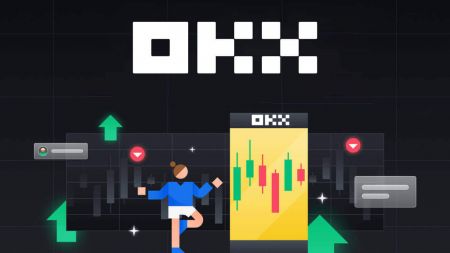OKX Registreren - OKX Netherlands - OKX Nederland
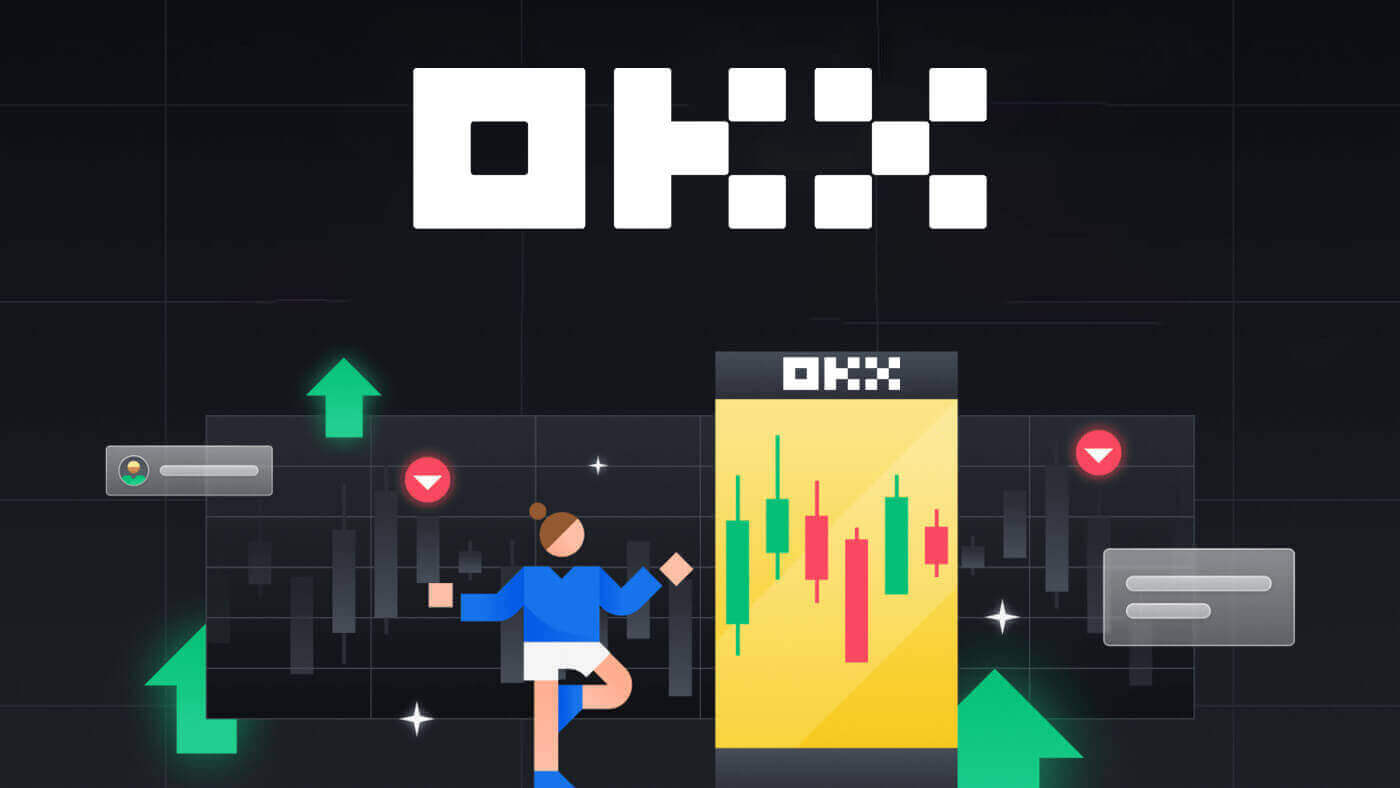
Hoe te registreren in OKX
Registreer een account op OKX met e-mail
1. Ga naar OKX en klik op [ Aanmelden ] in de rechterbovenhoek. 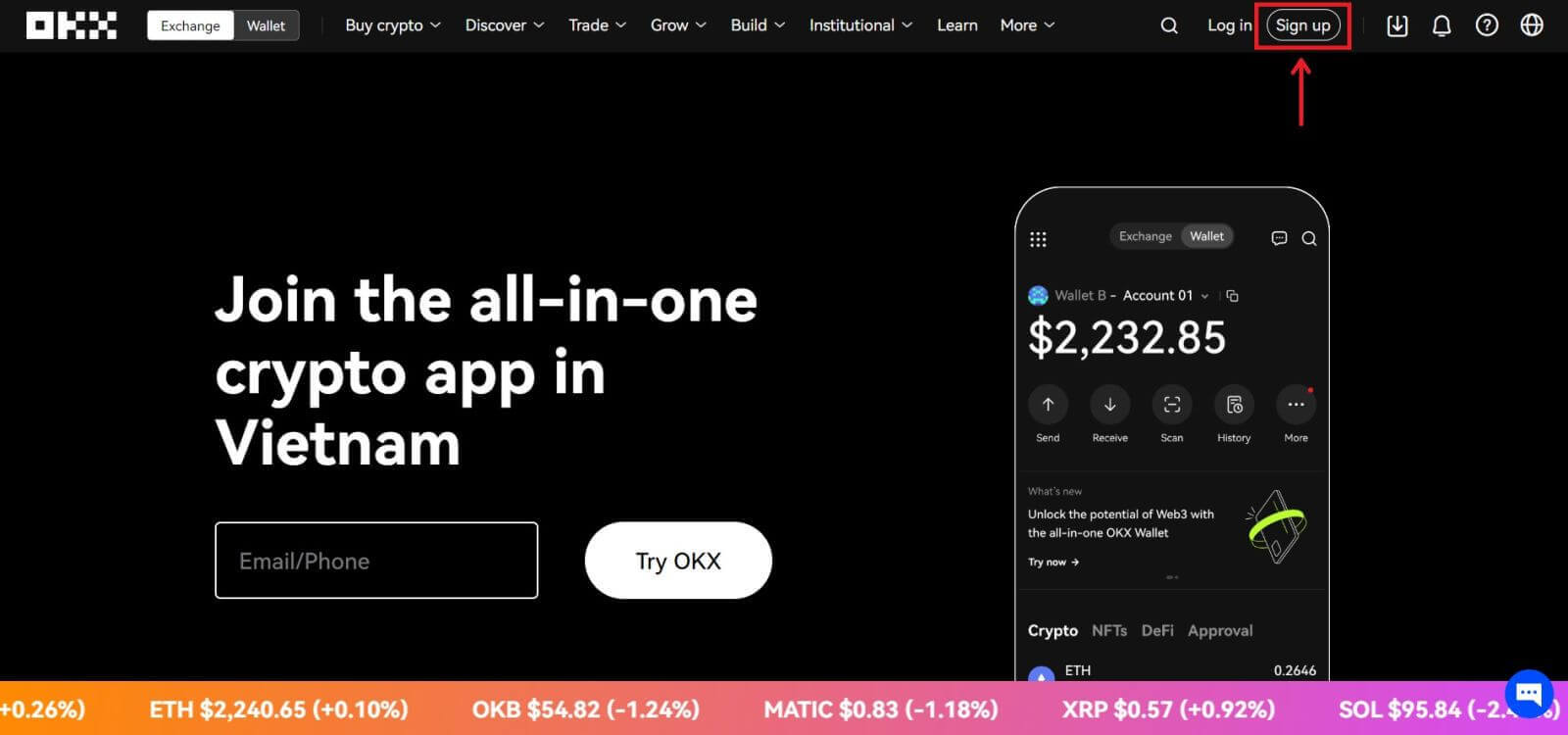
2. U kunt de OKX-registratie uitvoeren via een sociaal netwerk (Google, Apple, Telegram, Wallet) of handmatig de gegevens invoeren die nodig zijn voor de registratie. 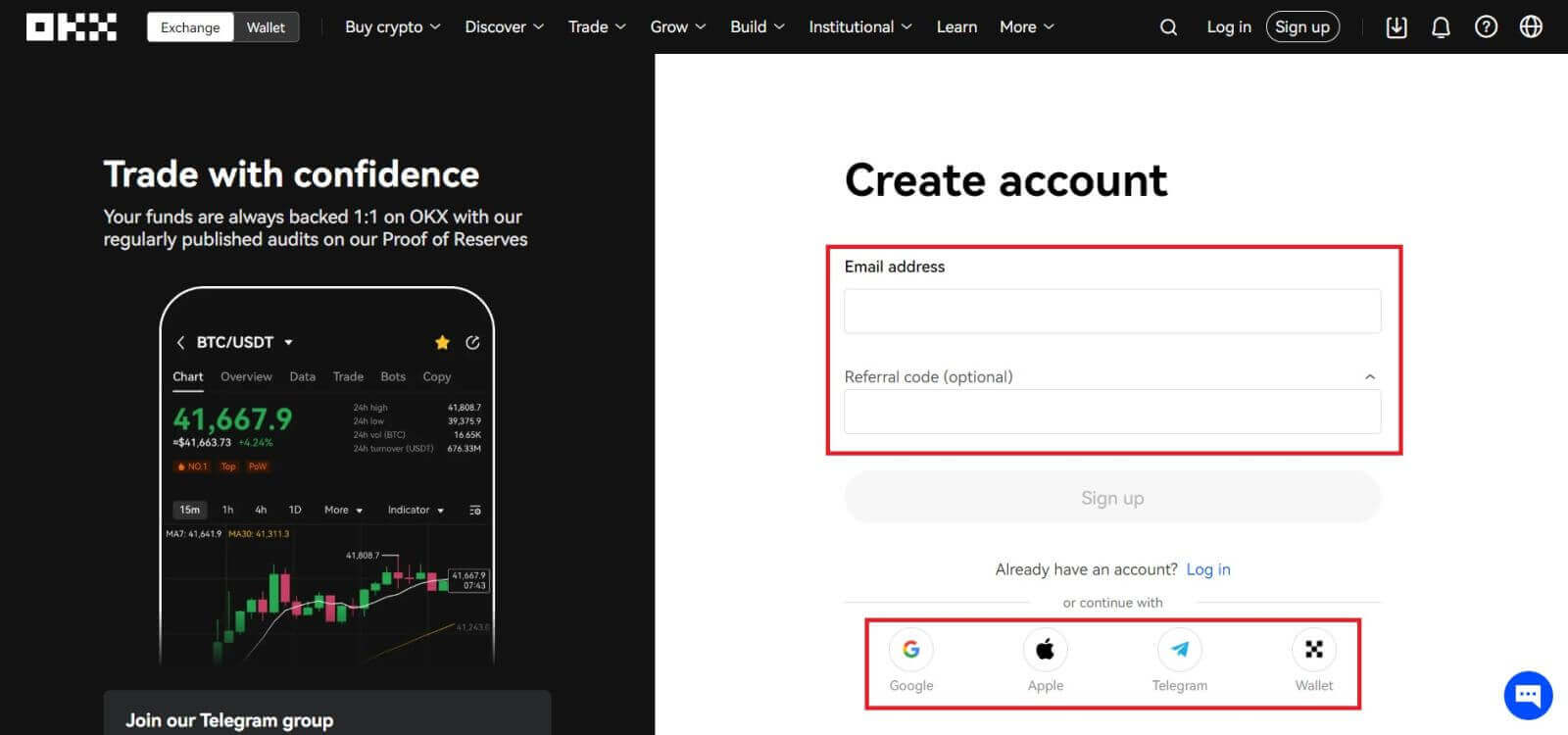 3. Voer uw e-mailadres in en klik vervolgens op [Aanmelden]. U ontvangt een code naar uw e-mailadres. Plaats de code in de ruimte en klik op [Volgende].
3. Voer uw e-mailadres in en klik vervolgens op [Aanmelden]. U ontvangt een code naar uw e-mailadres. Plaats de code in de ruimte en klik op [Volgende]. 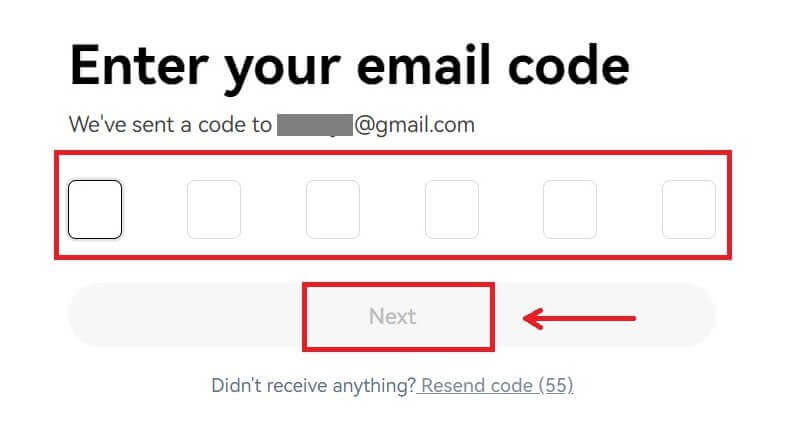
4. Voer uw telefoonnummer in en klik op [Nu verifiëren]. 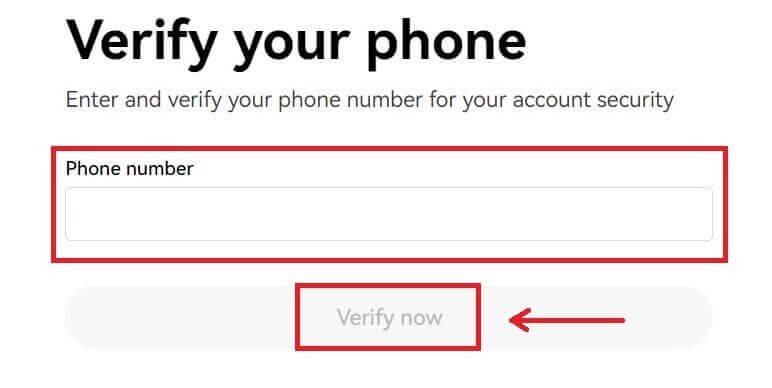
5. Voer de code in die naar uw telefoon is verzonden en klik op [Volgende]. 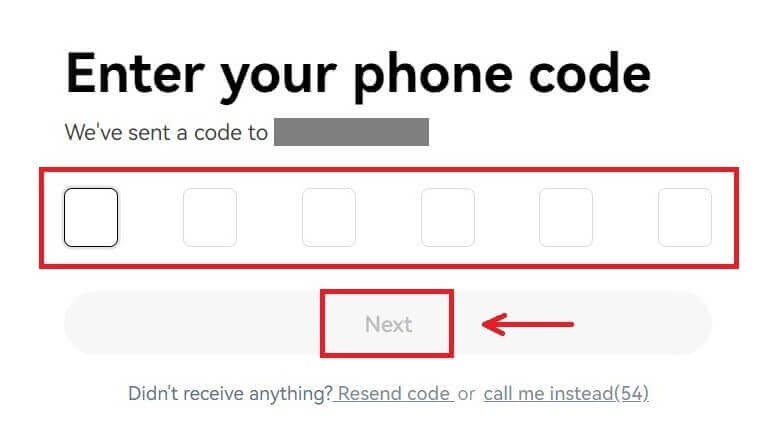
6. Kies het land waar u woont, vink aan dat u akkoord gaat met de servicevoorwaarden en klik op [Volgende]. Let op: uw woonplaats moet overeenkomen met die op uw identiteitsbewijs of adresbewijs. Als u na bevestiging uw land of regio waar u woont, wijzigt, is aanvullende verificatie vereist. Klik op [Bevestigen]. 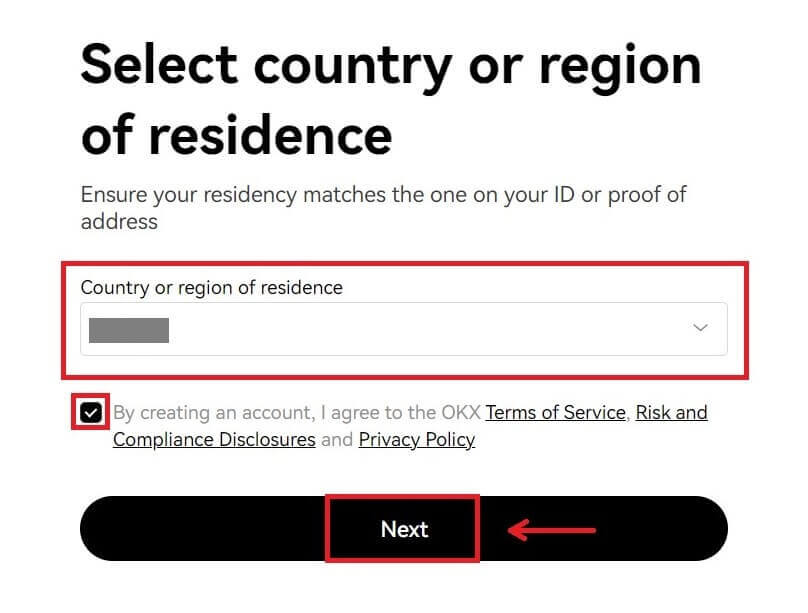
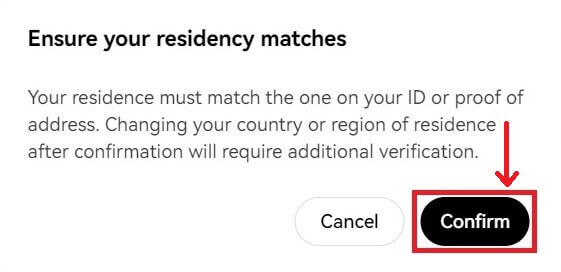
7. Maak vervolgens een veilig wachtwoord voor uw account. 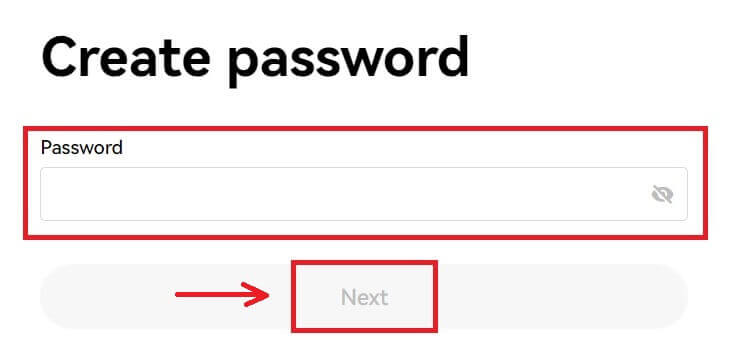
Opmerking:
- Uw wachtwoord moet 8-32 tekens lang zijn
- 1 kleine letter
- 1 hoofdletter
- 1 nummer
- 1 speciaal teken, bijvoorbeeld ! @ # $ %
8. Gefeliciteerd, je bent succesvol geregistreerd op OKX. 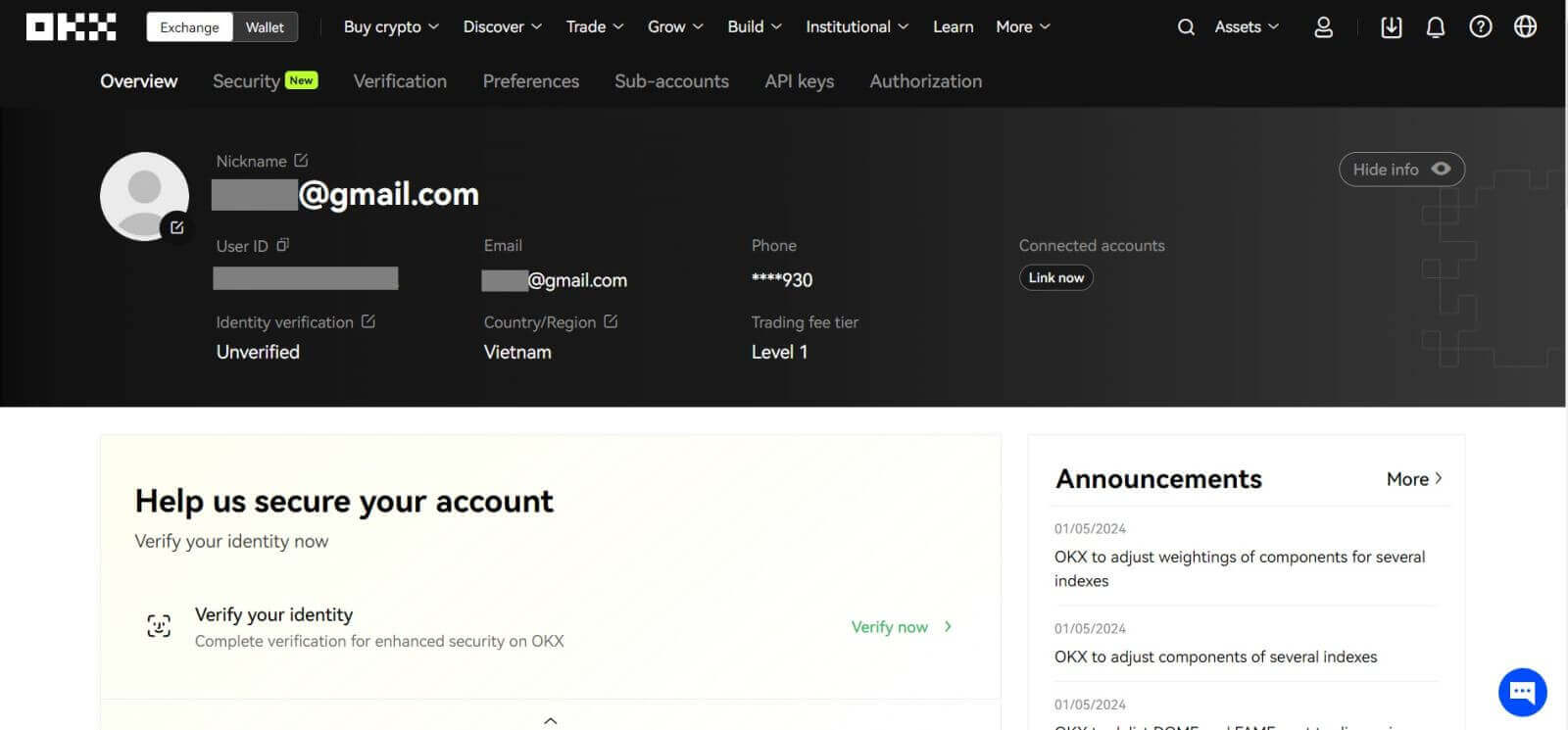
Registreer een account op OKX bij Apple
Bovendien kunt u zich aanmelden via Single Sign-On met uw Apple-account. Als u dat wilt doen, volgt u deze stappen:
1. Ga naar OKX en klik op [ Aanmelden ]. 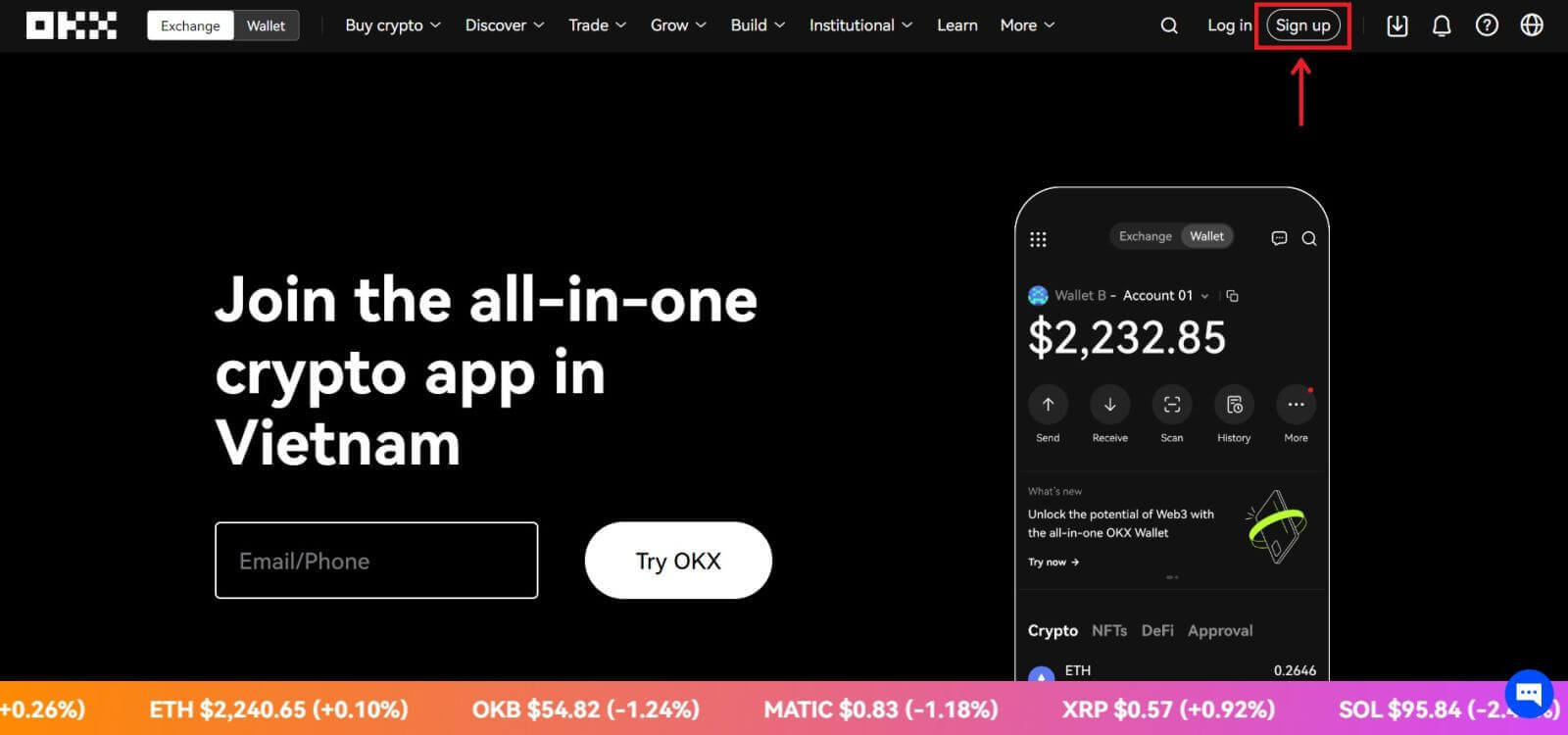 2. Selecteer het [Apple]-pictogram. Er verschijnt een pop-upvenster en u wordt gevraagd om u aan te melden bij OKX met uw Apple-account.
2. Selecteer het [Apple]-pictogram. Er verschijnt een pop-upvenster en u wordt gevraagd om u aan te melden bij OKX met uw Apple-account. 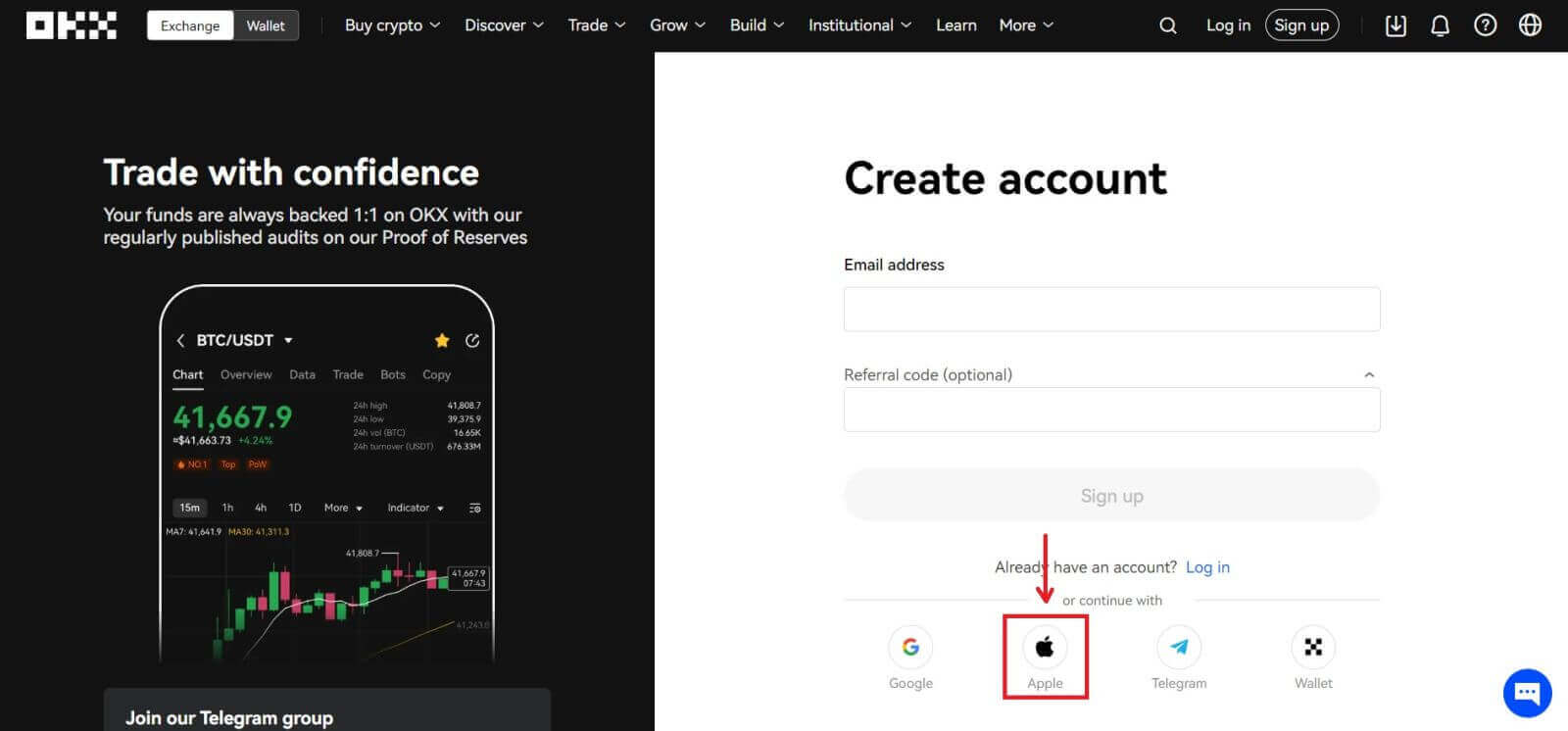
3. Voer uw Apple ID en wachtwoord in om in te loggen bij OKX. Voltooi het authenticatieproces. 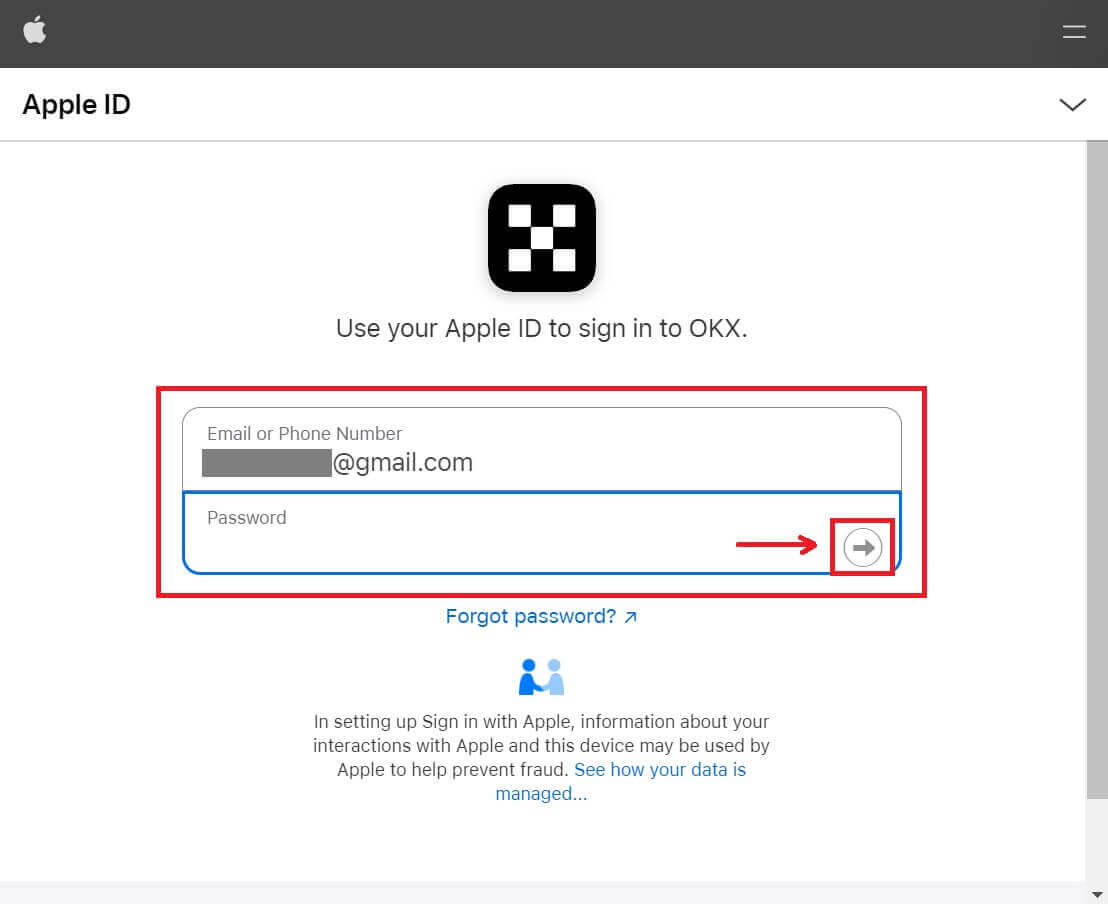
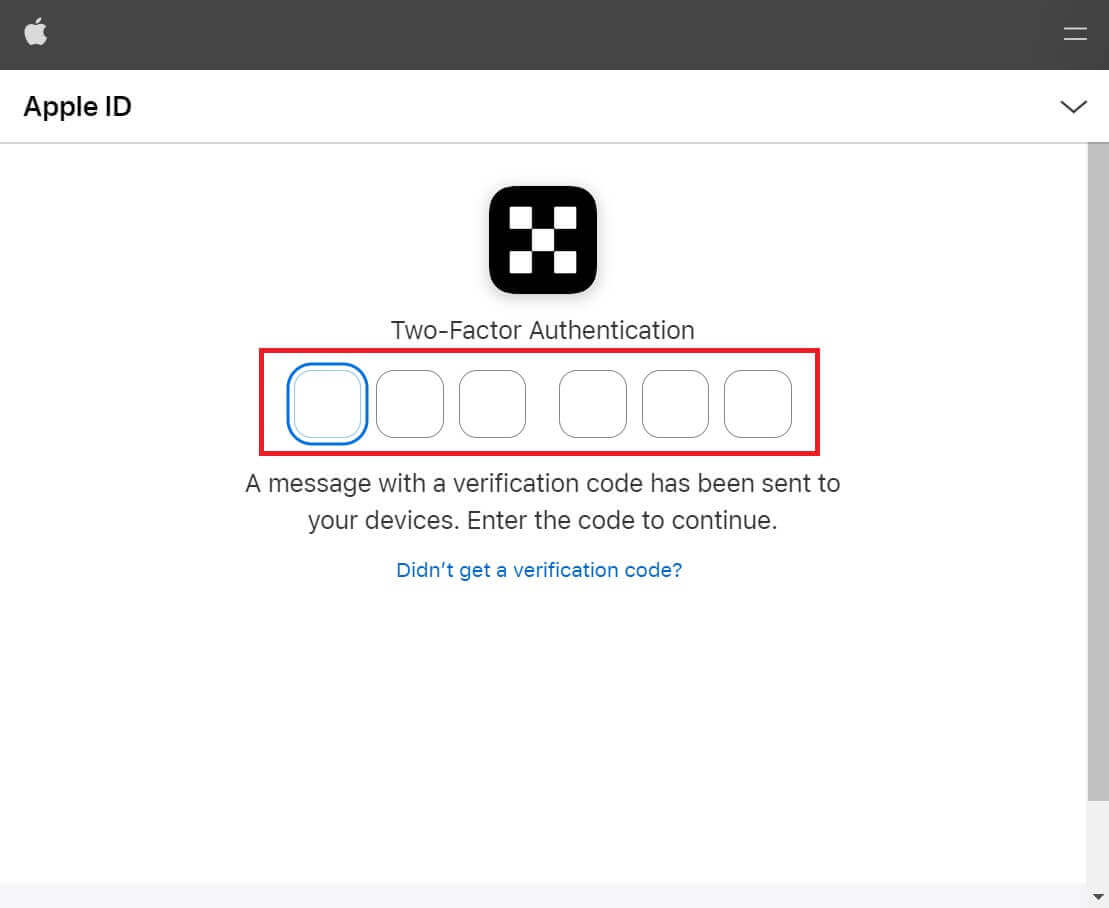
4. Klik op [Doorgaan]. 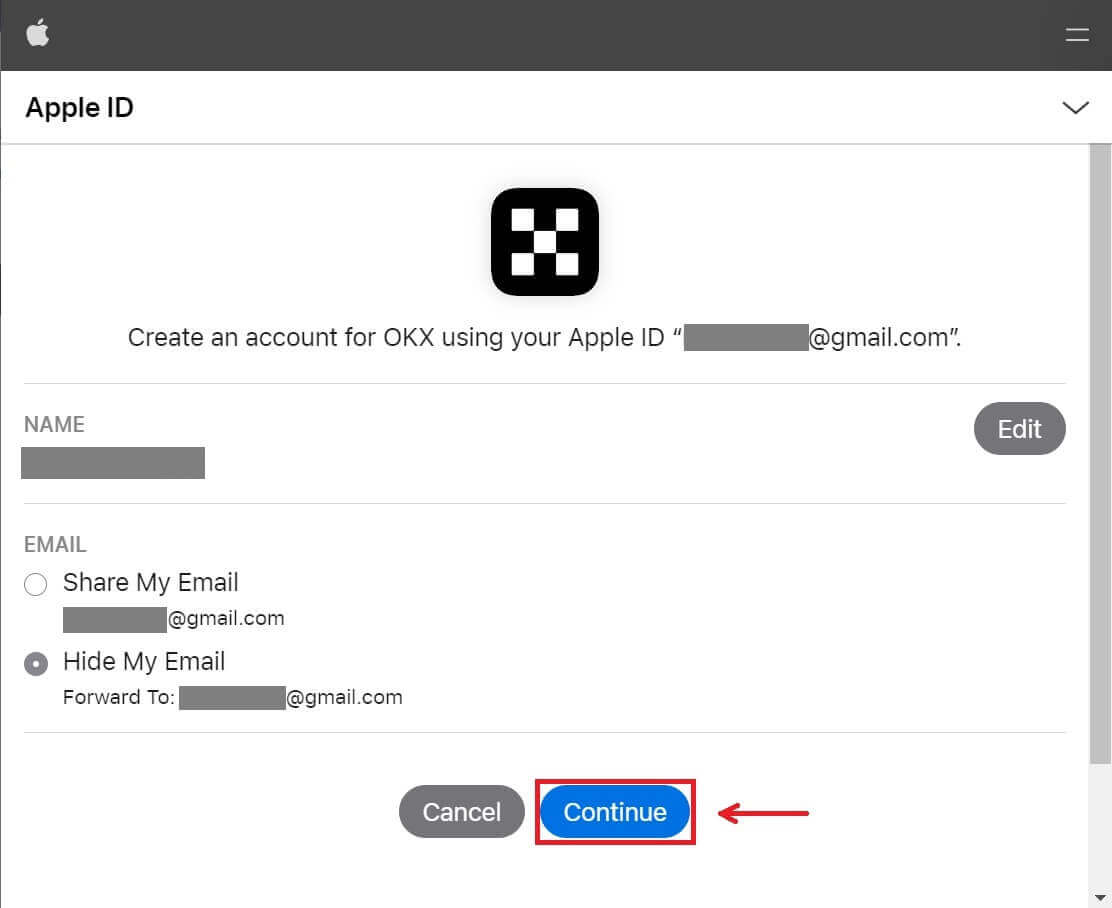
5. Kies het land waar u woont, vink aan dat u akkoord gaat met de servicevoorwaarden en klik op [Volgende]. Let op: uw woonplaats moet overeenkomen met die op uw identiteitsbewijs of adresbewijs. Als u na bevestiging uw land of regio waar u woont, wijzigt, is aanvullende verificatie vereist. 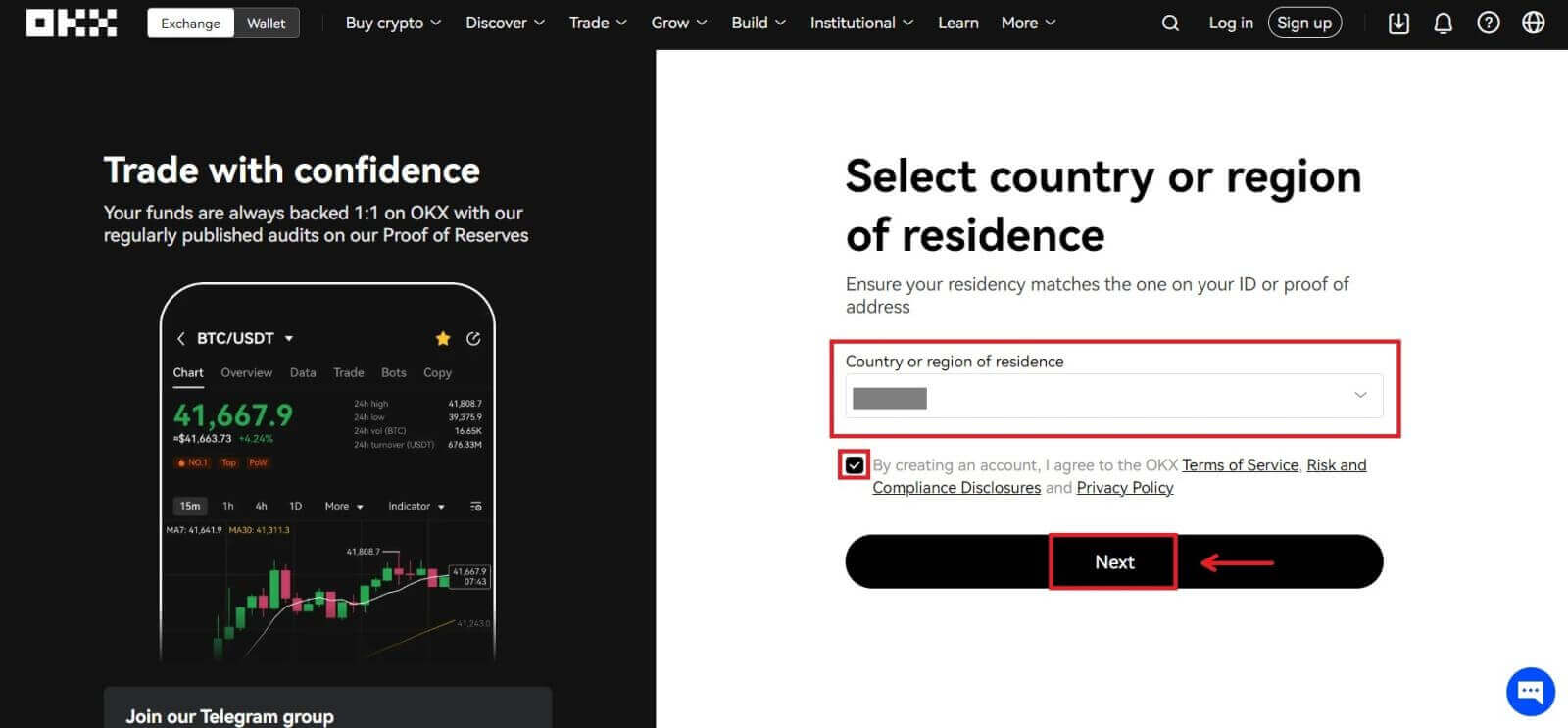
6. Daarna wordt u automatisch doorgestuurd naar het OKX-platform. 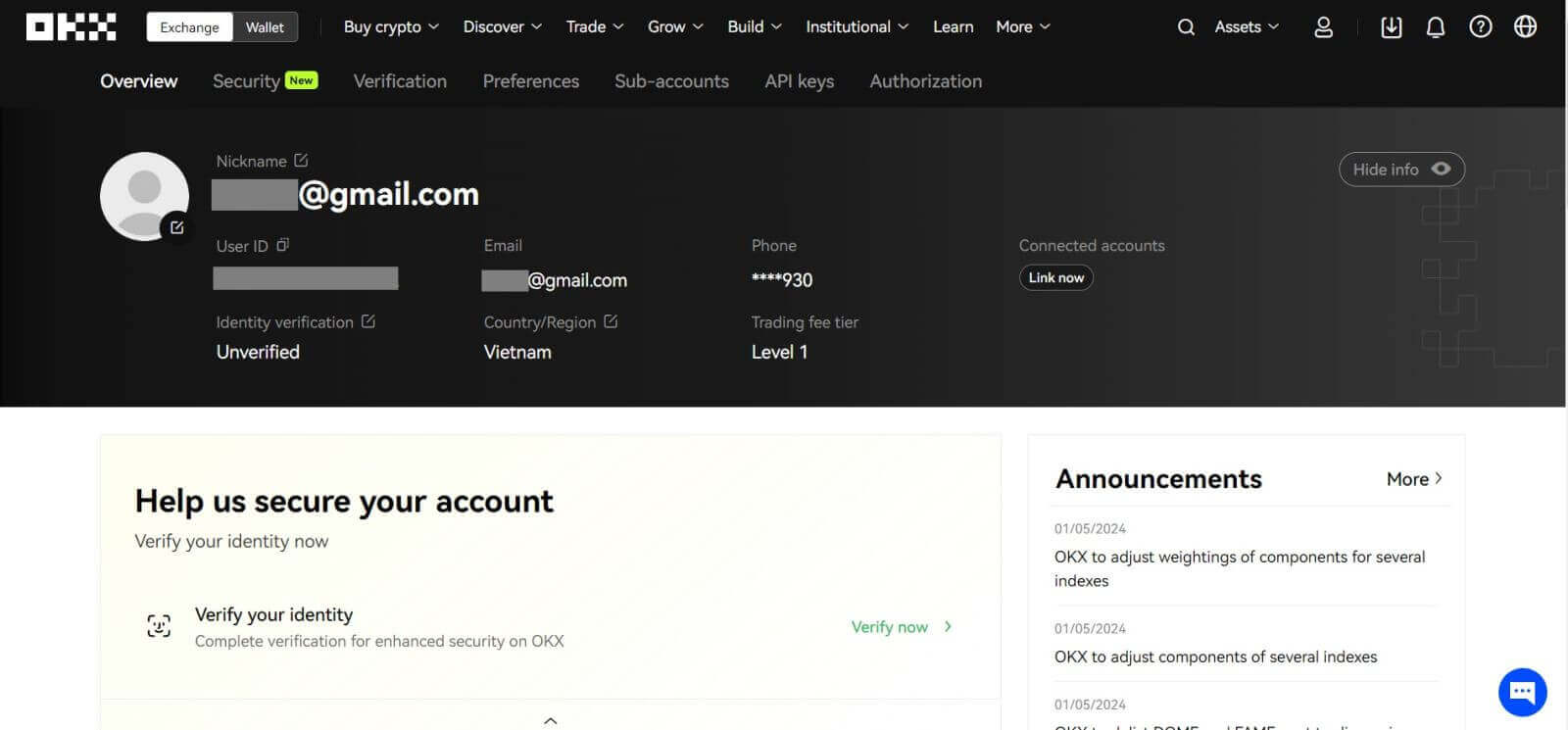
Registreer een account op OKX bij Google
Je hebt ook de mogelijkheid om je account via Gmail te registreren en dat doe je in slechts een paar eenvoudige stappen:
1. Ga naar de OKX en klik op [ Aanmelden ]. 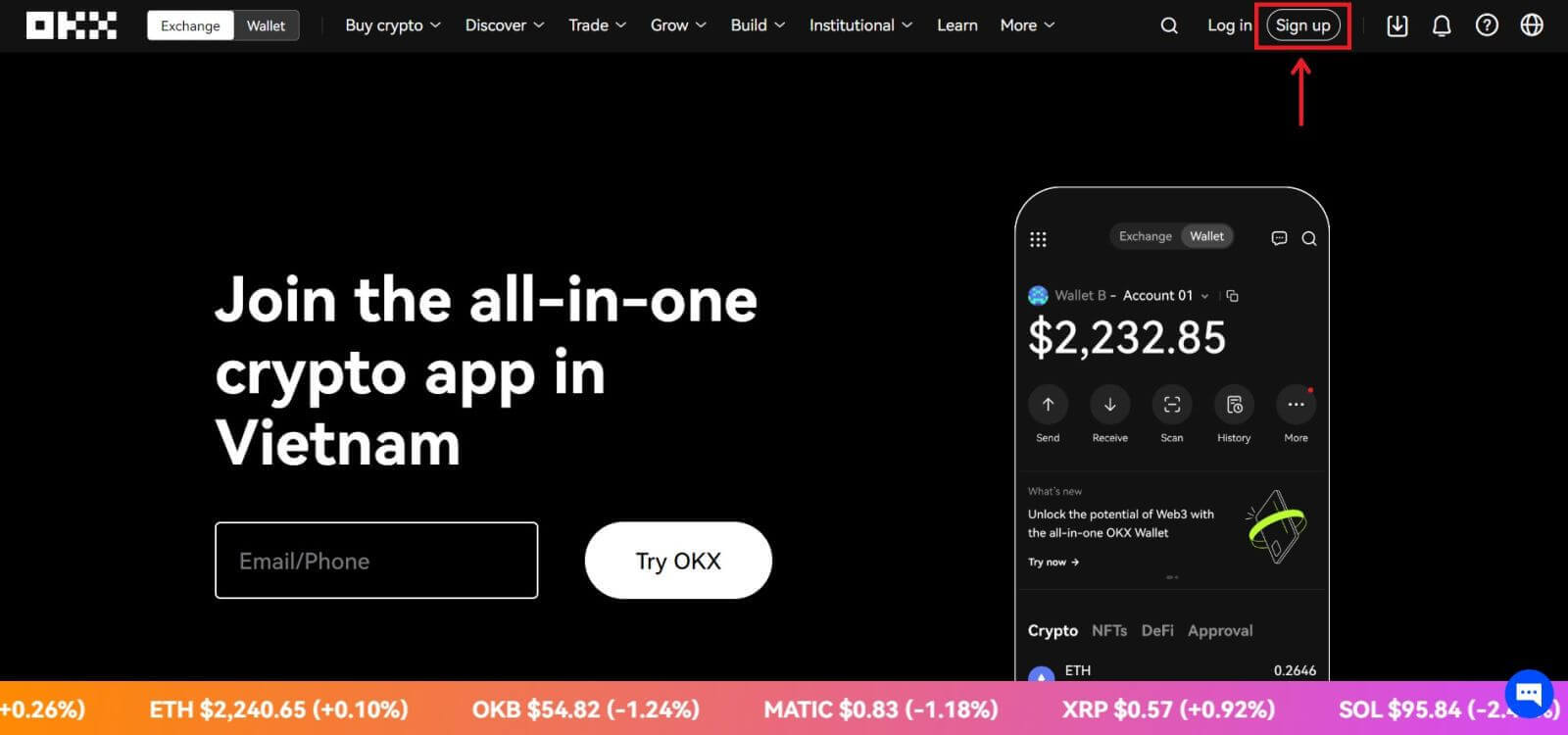 2. Klik op de [Google]-knop.
2. Klik op de [Google]-knop. 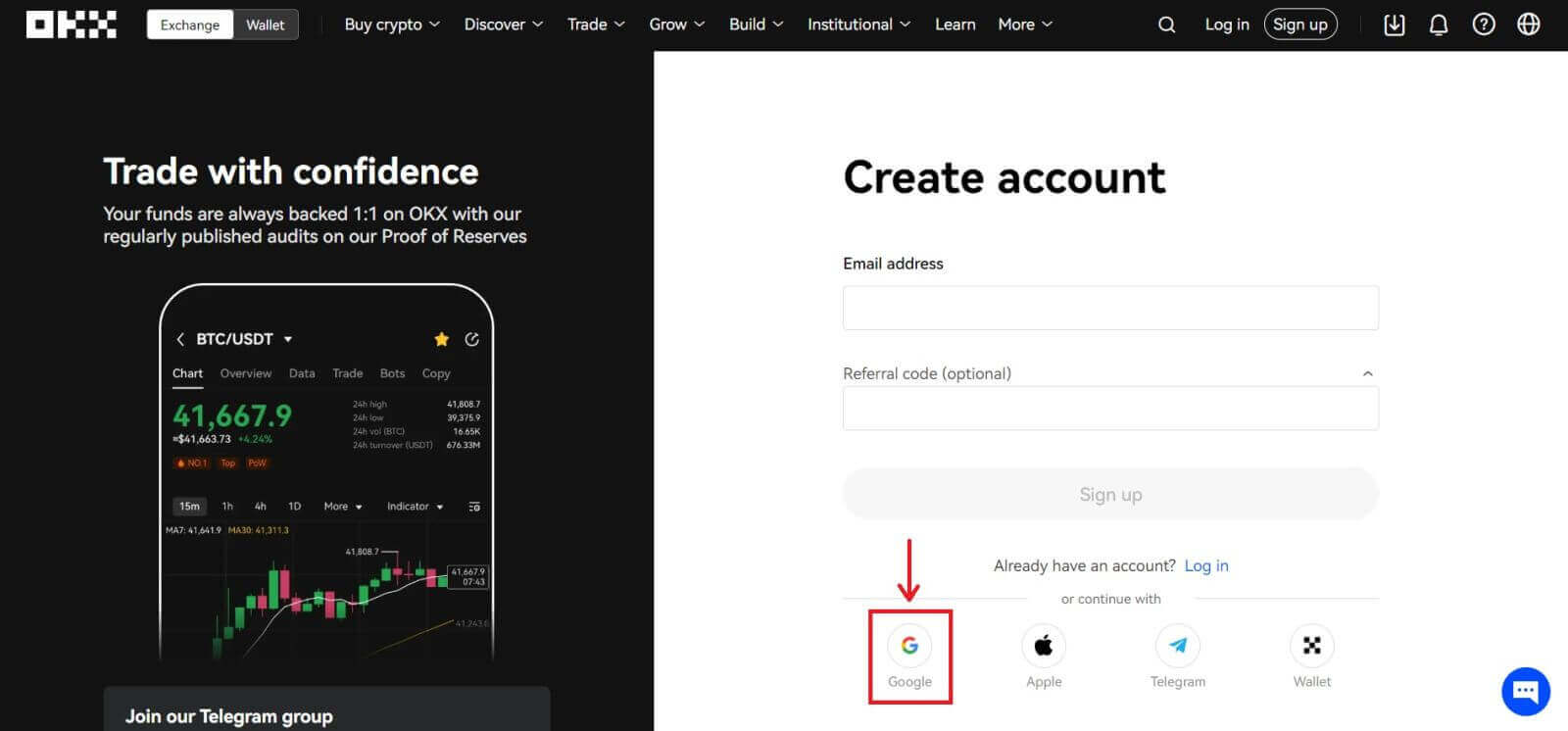
3. Er wordt een inlogvenster geopend waarin u uw e-mailadres of telefoon kunt invoeren. Klik vervolgens op [Volgende]. 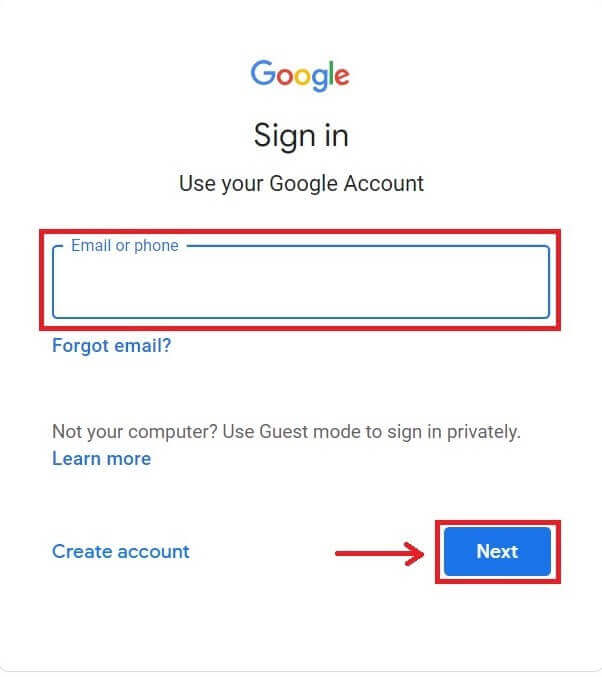
4. Voer vervolgens het wachtwoord van uw Gmail-account in en klik op [Volgende]. Bevestig dat u zich aanmeldt. 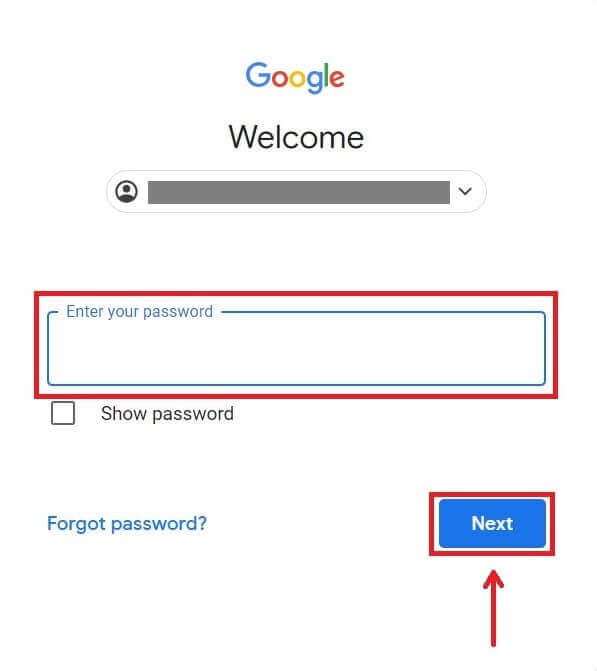
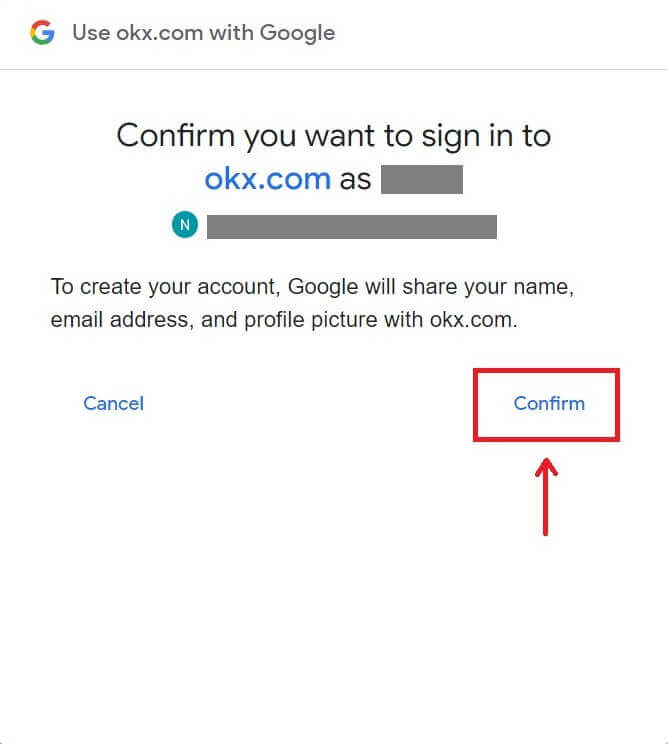
5. Kies het land waar u woont, vink aan dat u akkoord gaat met de servicevoorwaarden en klik op [Volgende]. Daarna wordt u automatisch doorgestuurd naar uw OKX-account. 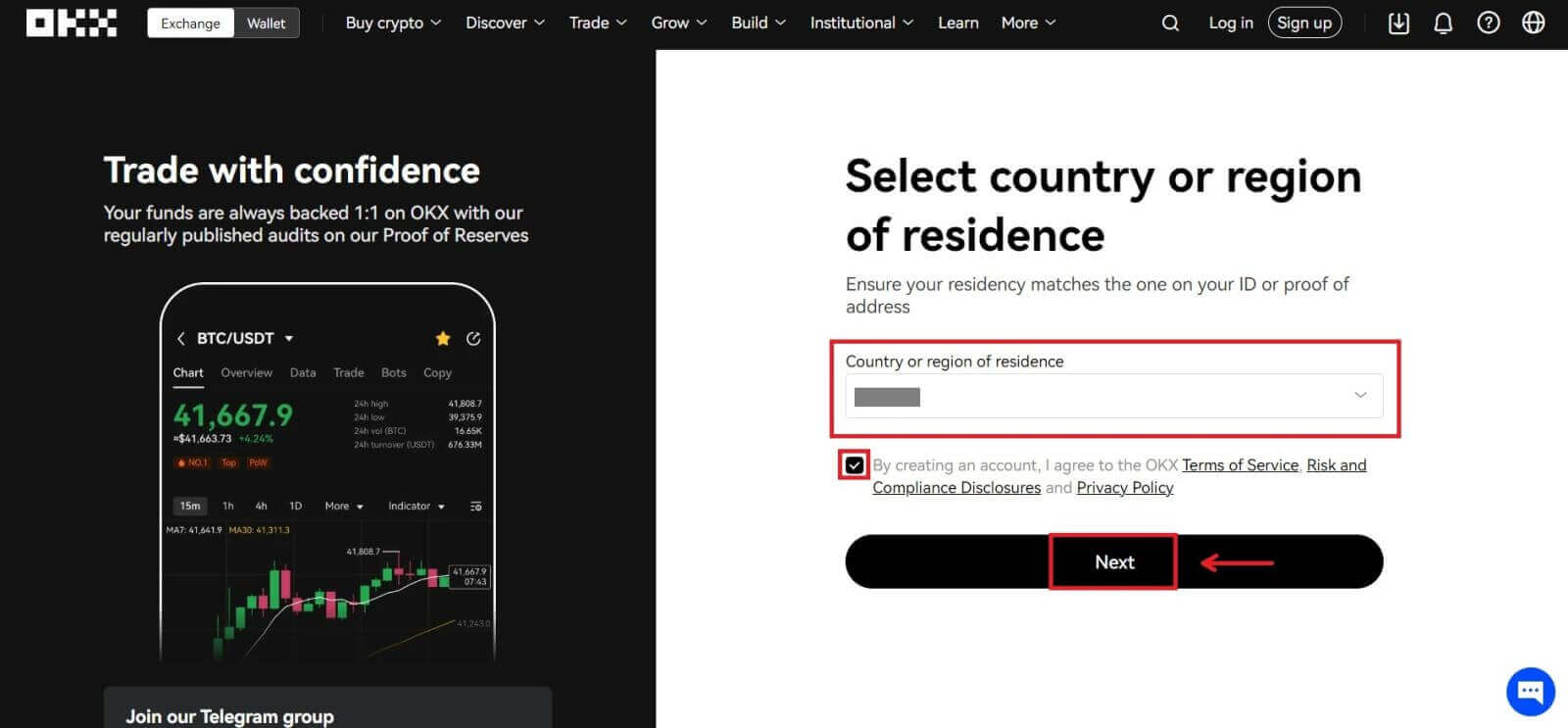
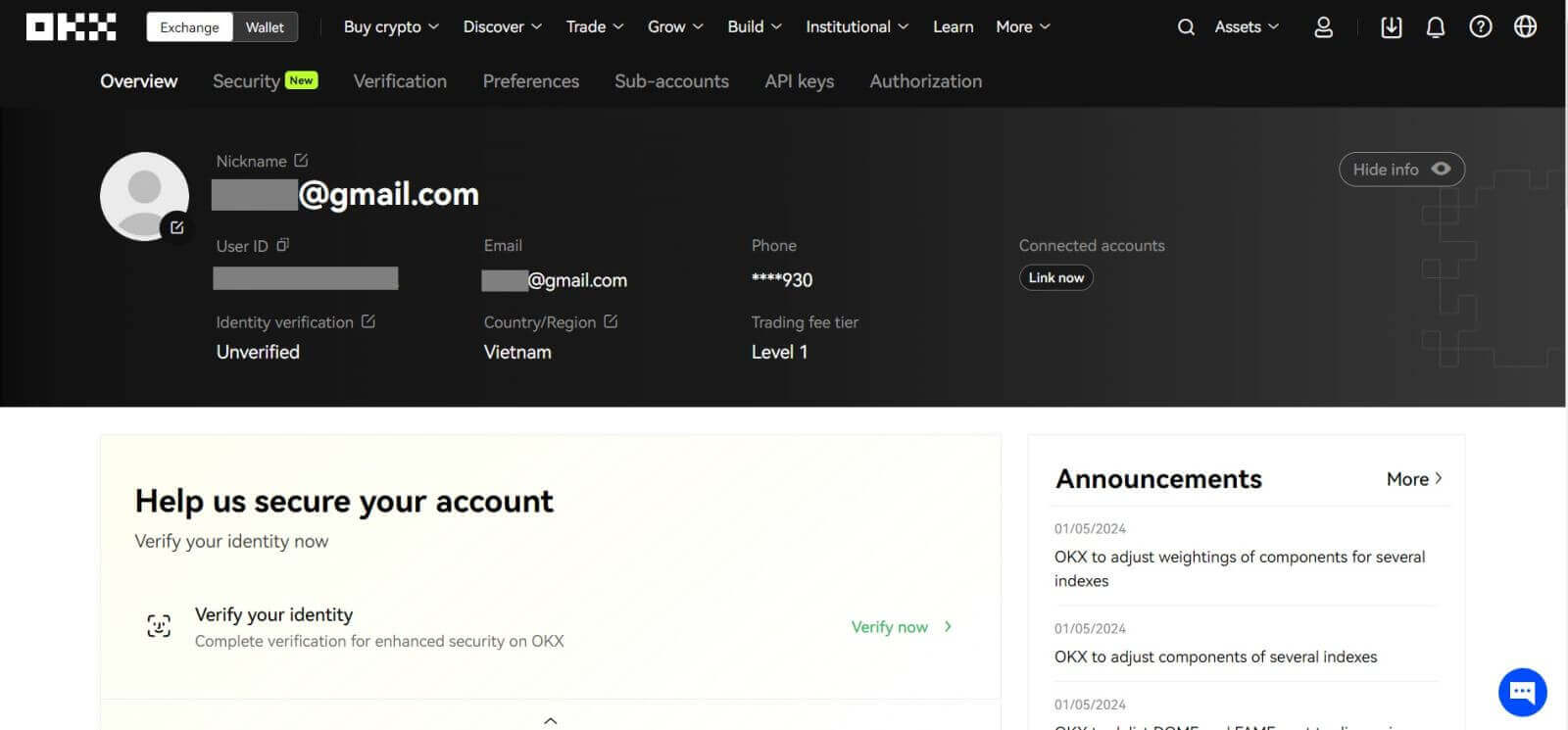
Registreer een account op OKX bij Telegram
1. Ga naar de OKX en klik op [ Aanmelden ]. 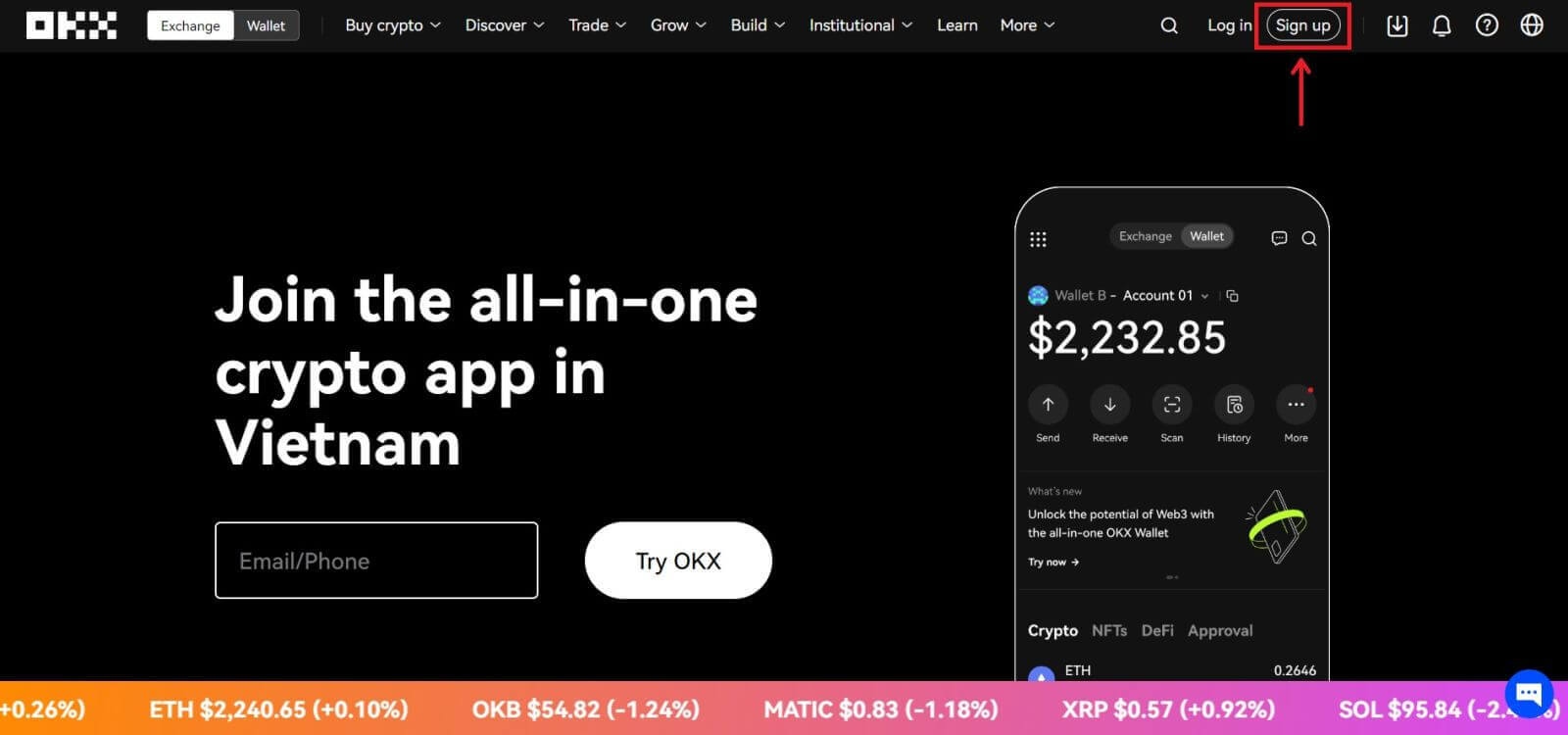 2. Klik op de knop [Telegram].
2. Klik op de knop [Telegram]. 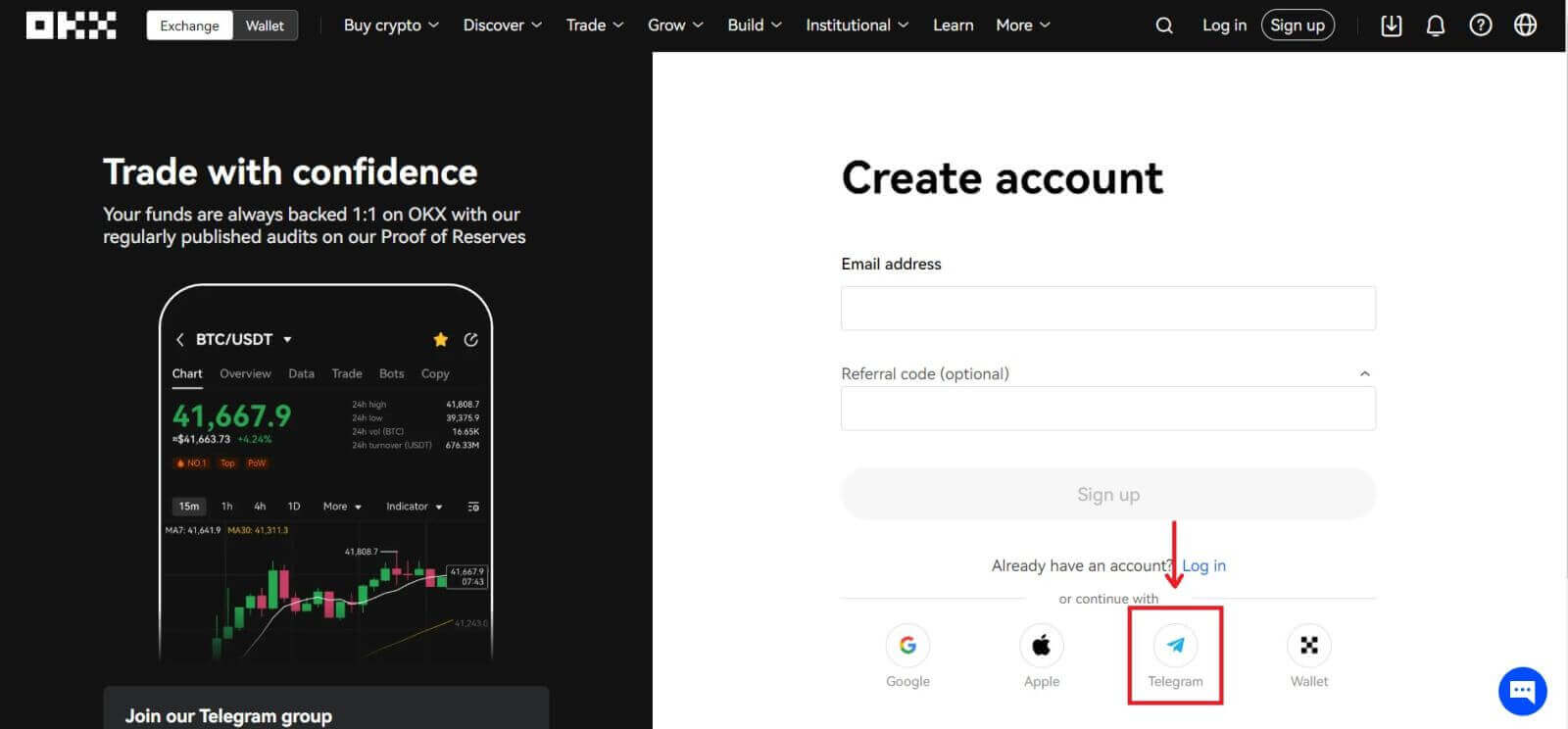 3. Er wordt een inlogvenster geopend waarin u uw telefoonnummer invoert. Klik vervolgens op [Volgende].
3. Er wordt een inlogvenster geopend waarin u uw telefoonnummer invoert. Klik vervolgens op [Volgende]. 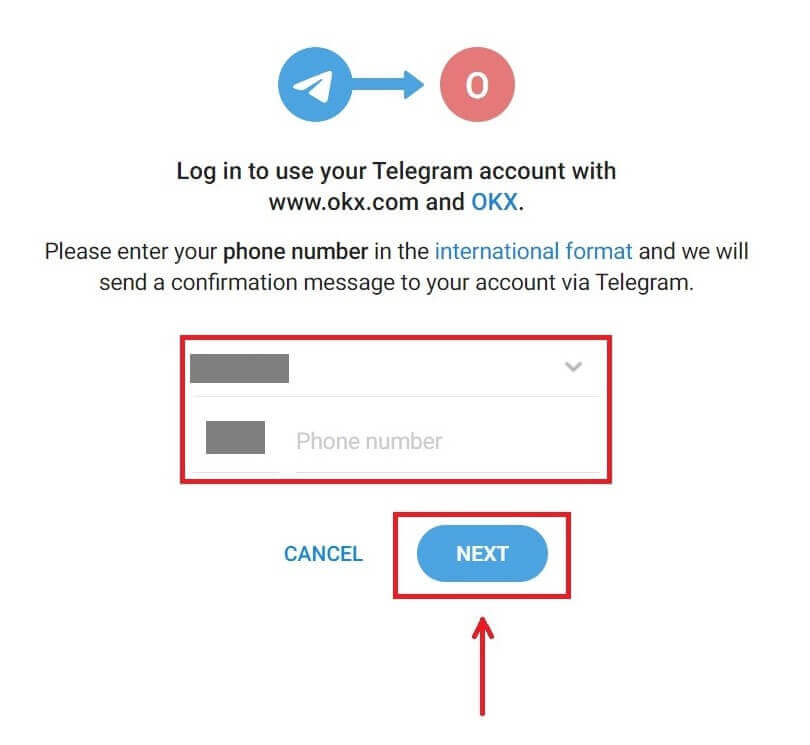
4. Open uw Telegram en bevestig. 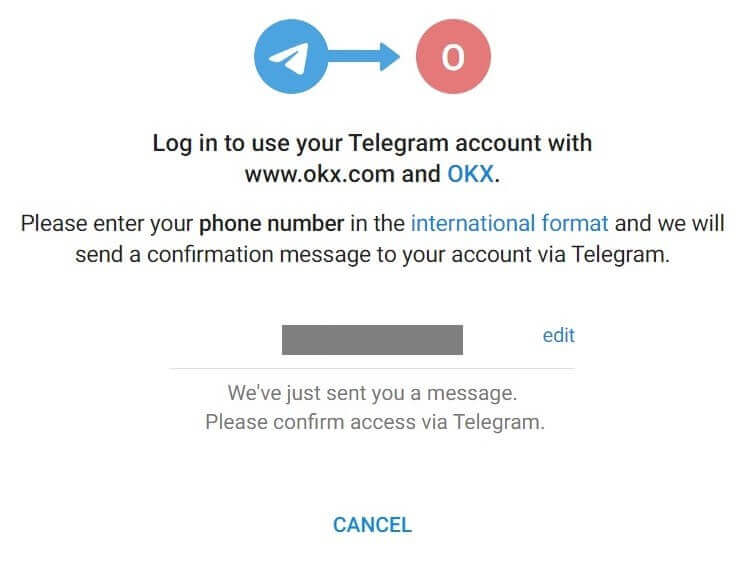
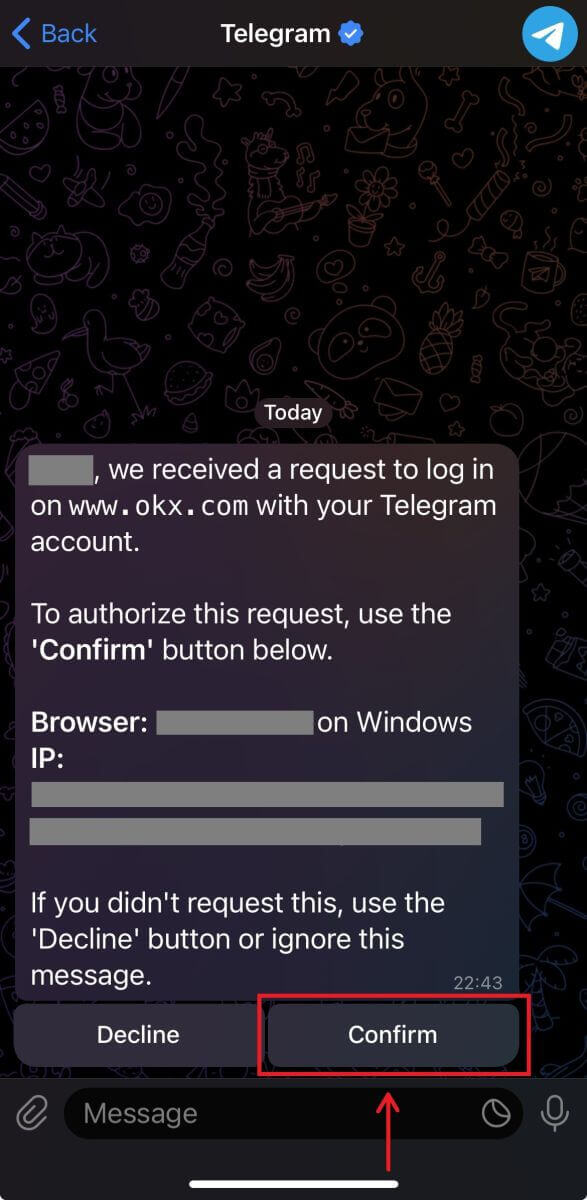
5. Klik op [Accepteren] om uw registratie te bevestigen. 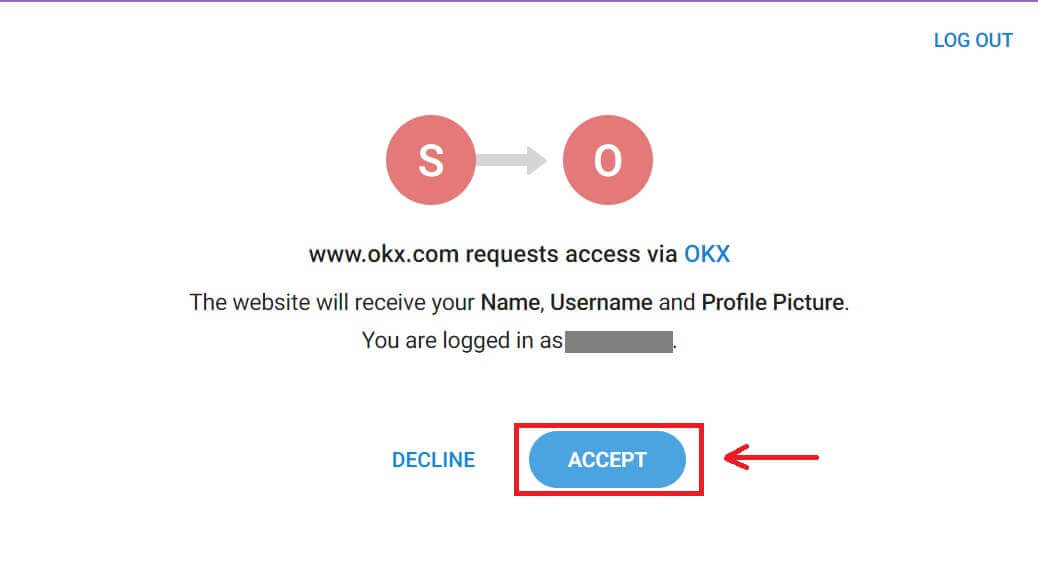
6. Voer uw e-mailadres of telefoonnummer in om uw OKX-account aan Telegram te koppelen. Klik vervolgens op [Volgende]. 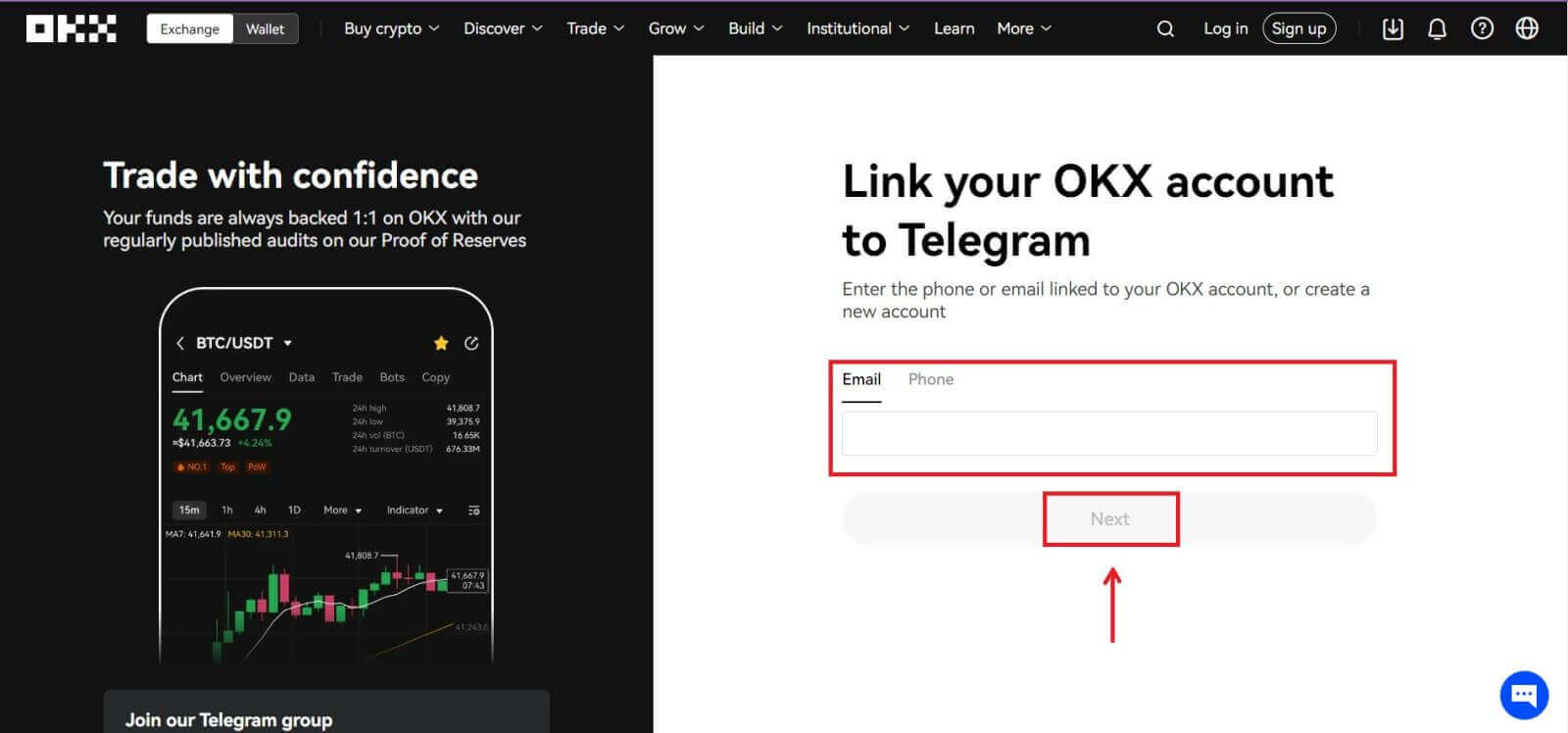 7. Klik op [Account aanmaken]. Voer de code in die naar uw e-mail is verzonden en klik op [Volgende].
7. Klik op [Account aanmaken]. Voer de code in die naar uw e-mail is verzonden en klik op [Volgende]. 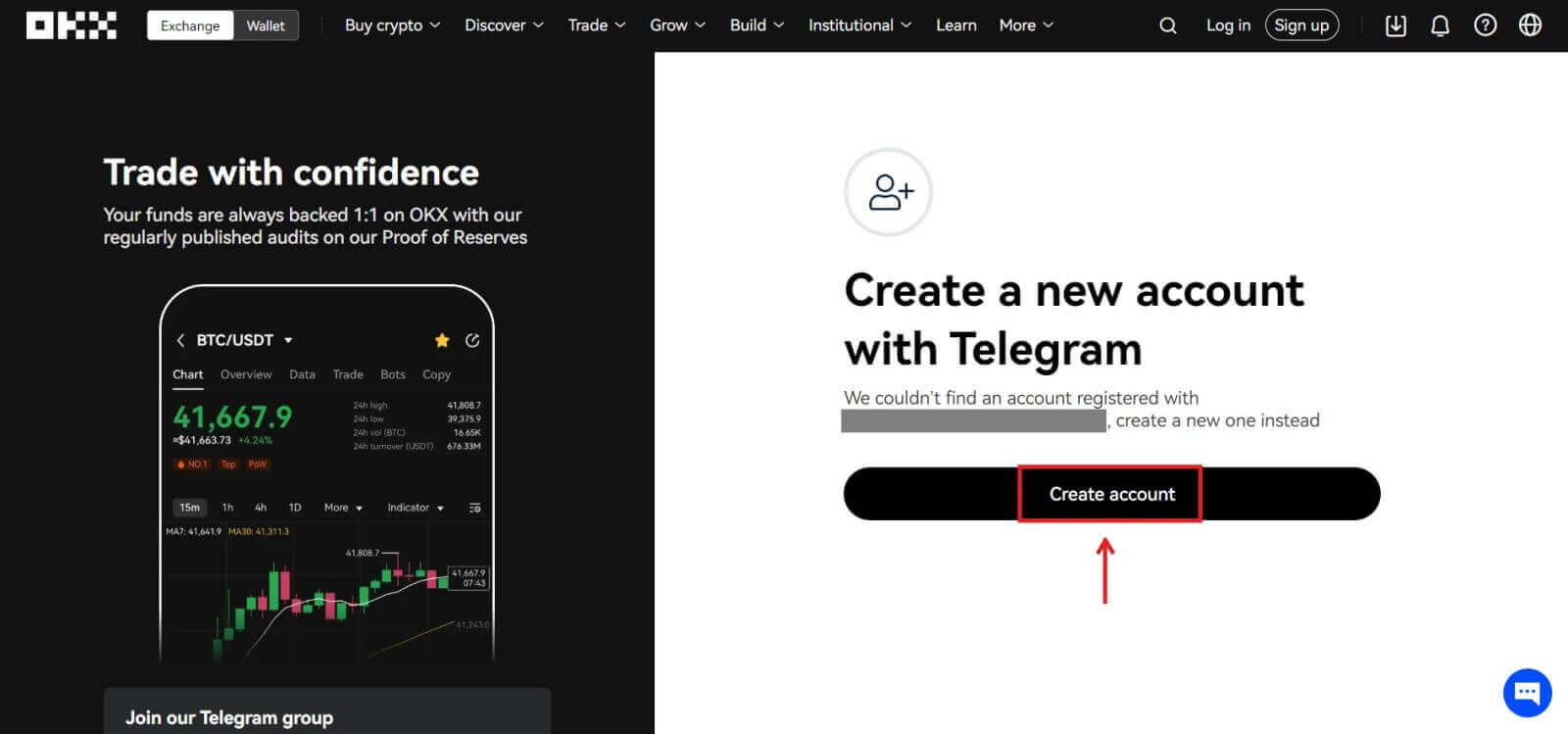
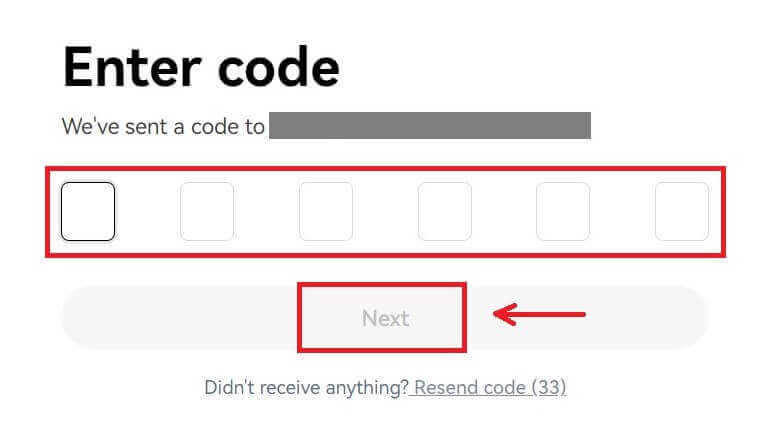
8. Kies het land waar u woont, vink aan dat u akkoord gaat met de servicevoorwaarden en klik op [Volgende]. Dan registreert u succesvol uw OKX-account! 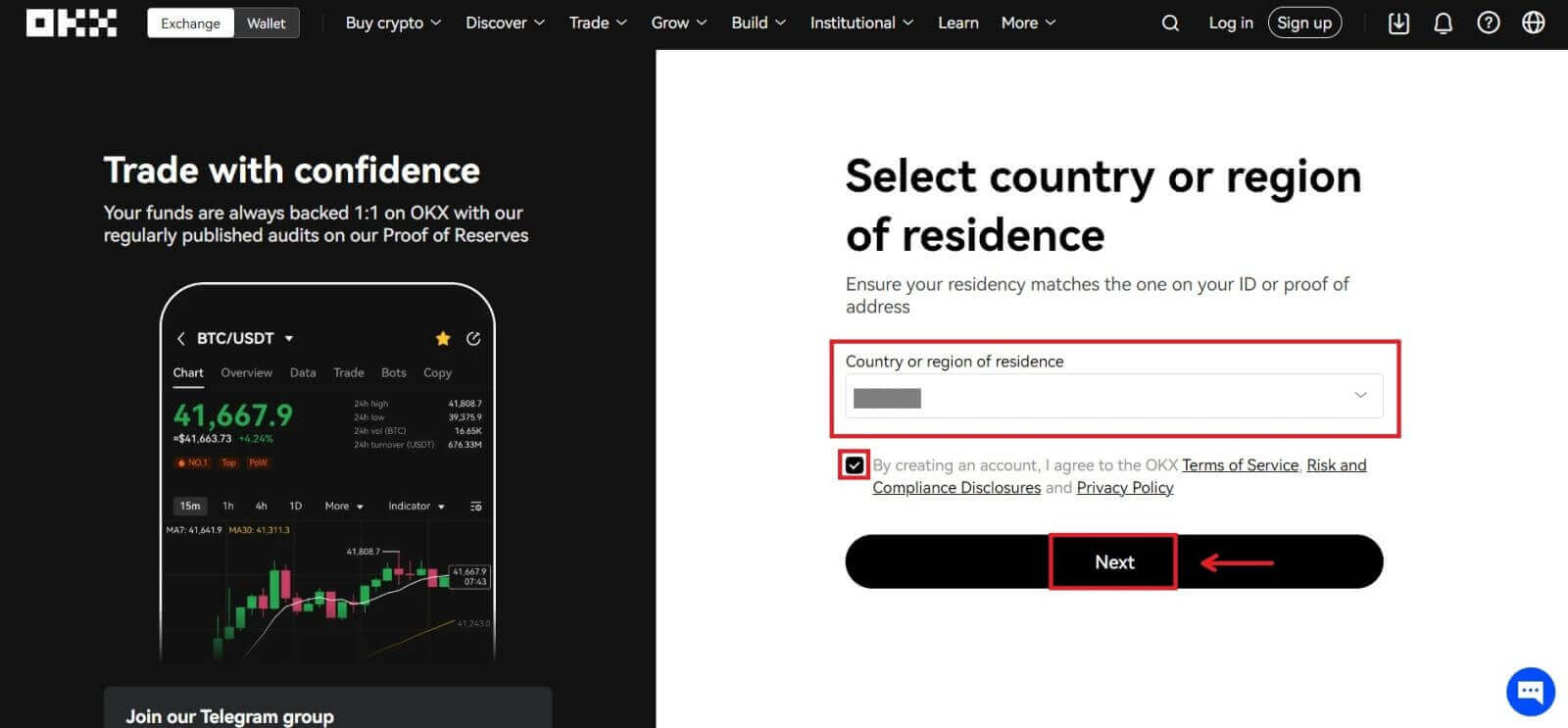
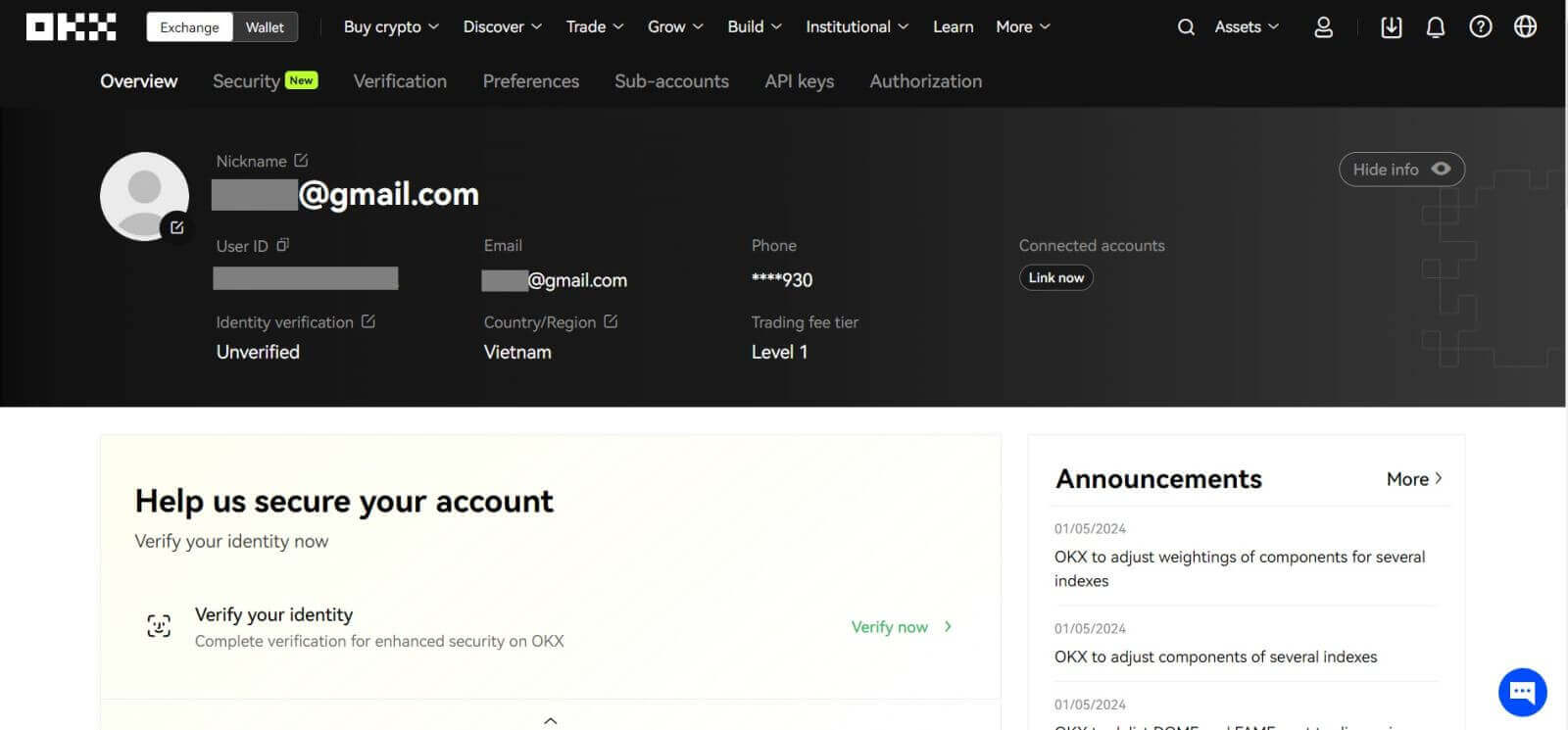
Registreer een account op de OKX-app
Meer dan 70% van de handelaren handelt op de markten via hun telefoon. Sluit u bij hen aan en reageer op elke marktbeweging terwijl deze zich voordoet.
1. Installeer de OKX-app op Google Play of App Store . 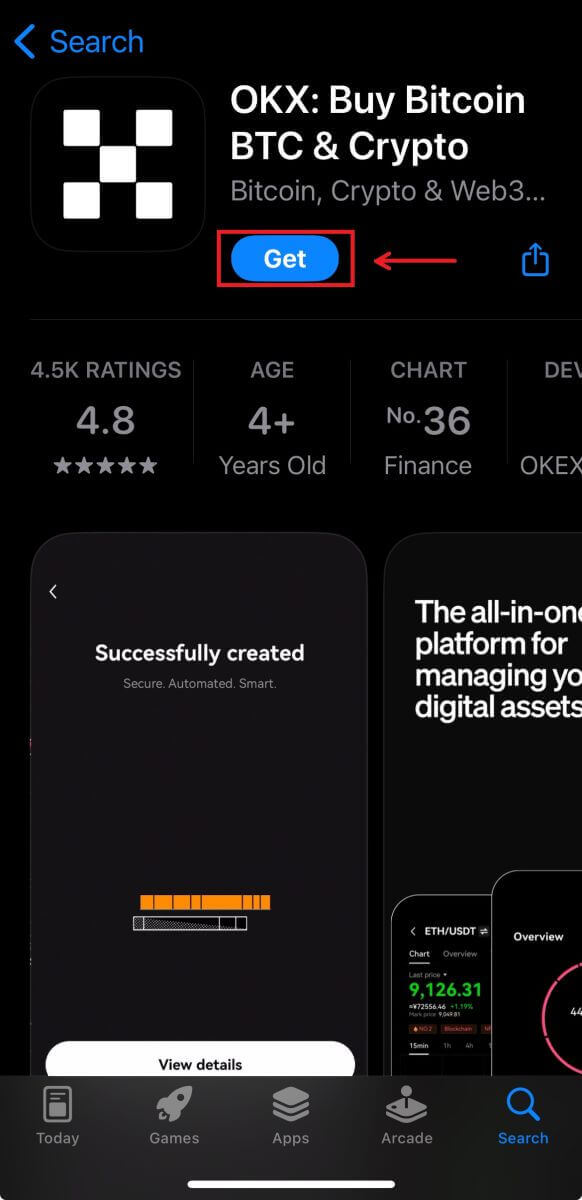
2. Klik op [Aanmelden]. 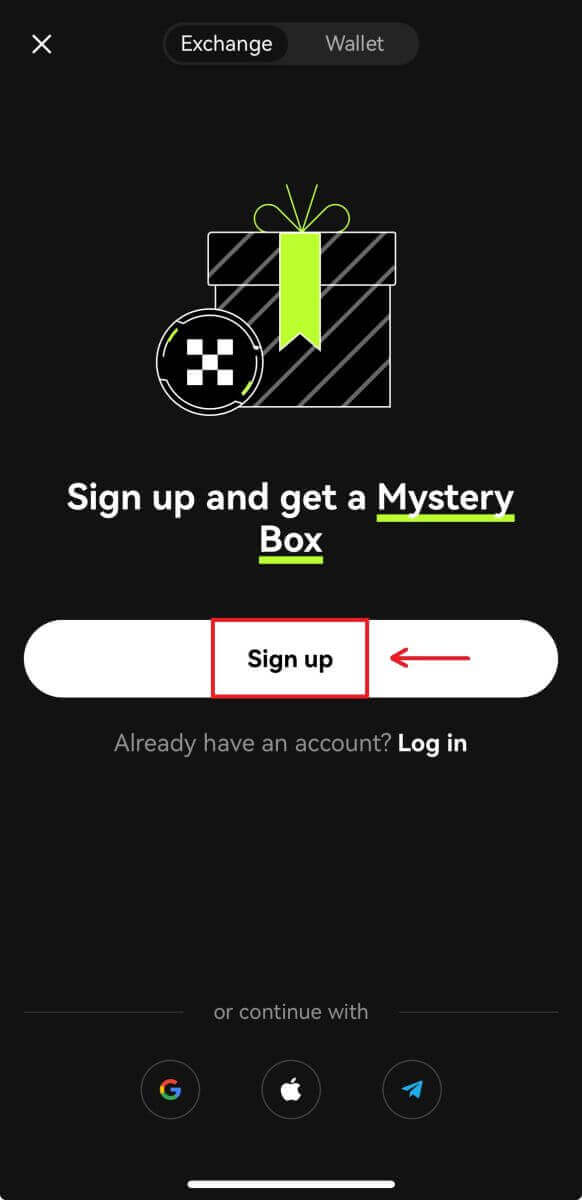
3. Selecteer een registratiemethode, u kunt kiezen uit E-mail, Google-account, Apple ID of Telegram. 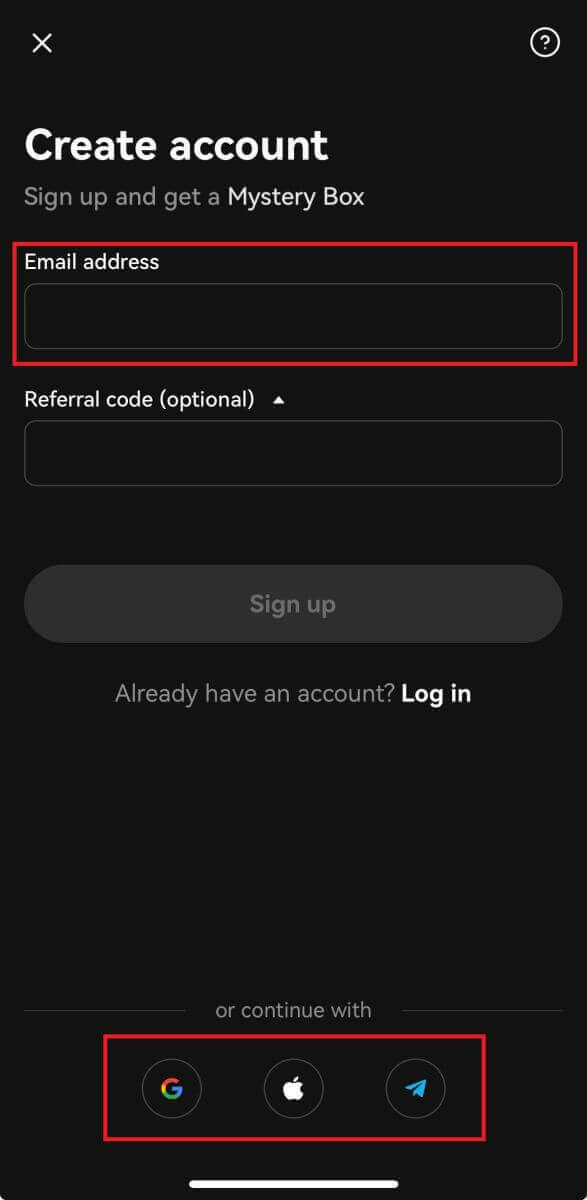
Meld u aan met uw e-mailaccount:
4. Vul uw e-mailadres in en klik op [Aanmelden]. 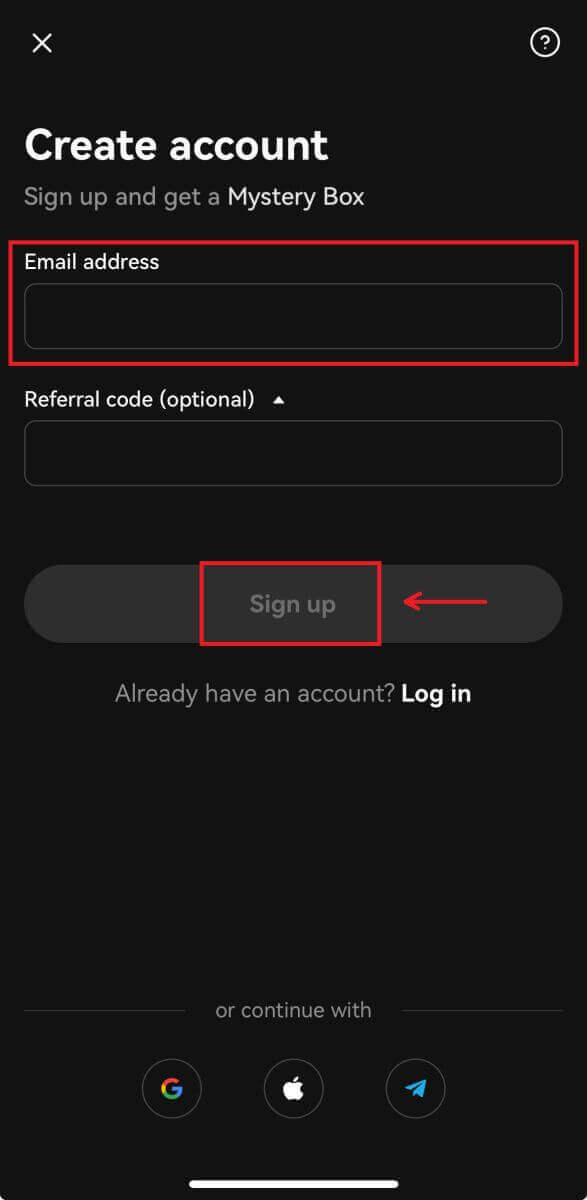
5. Voer de code in die naar uw e-mail is verzonden en klik vervolgens op [Volgende]. 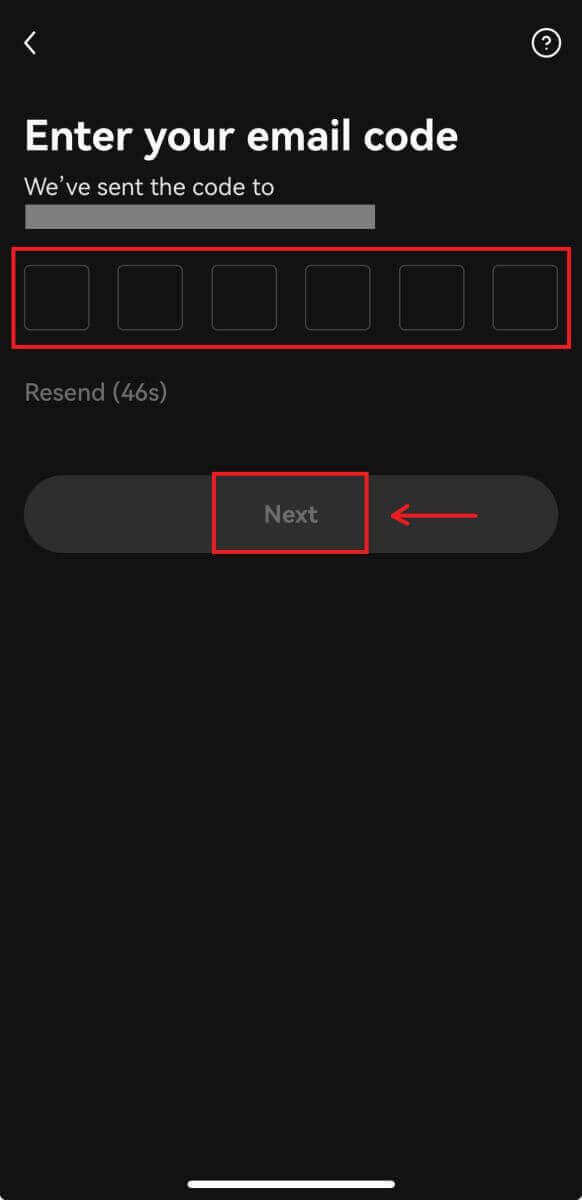
6. Voer uw mobiele nummer in en klik op [Nu verifiëren]. Voer vervolgens de code in en klik op [Volgende]. 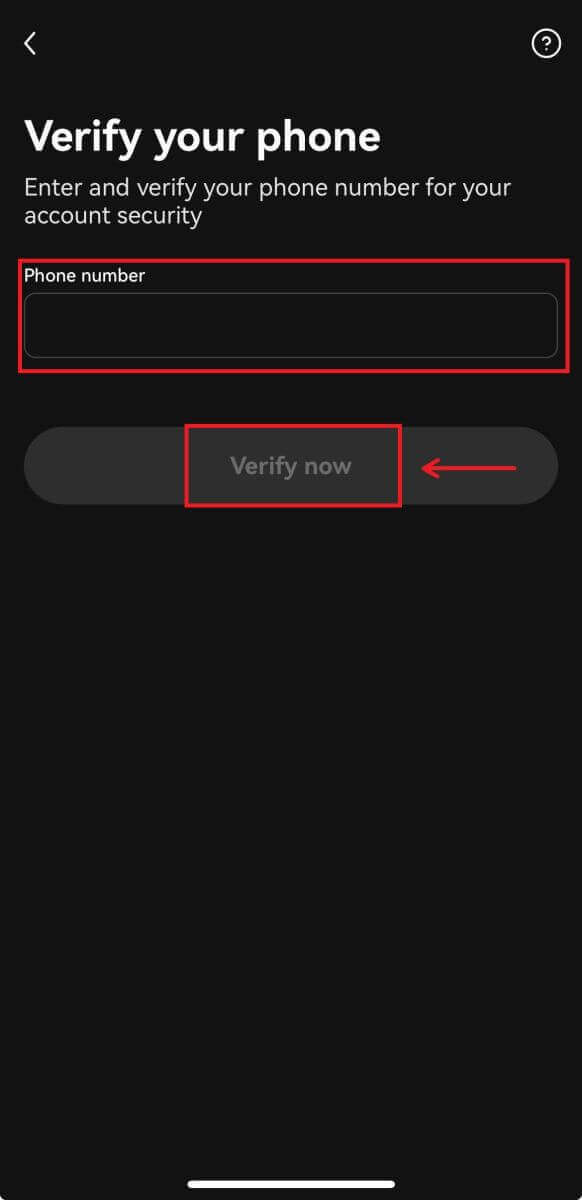
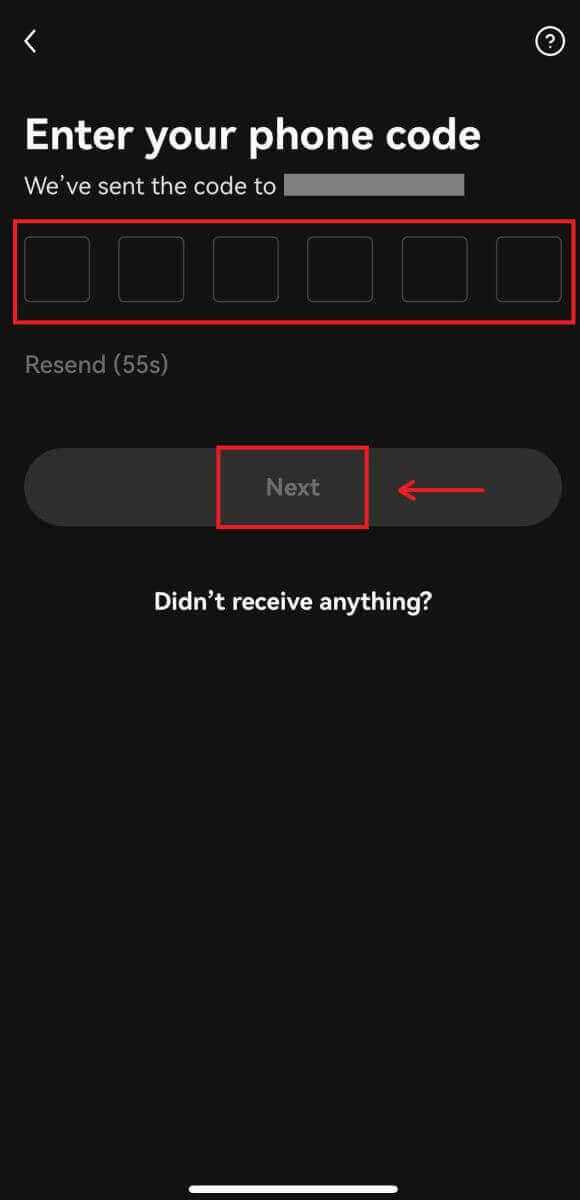
7. Kies het land waar u woont, vink aan dat u akkoord gaat met de voorwaarden en service en klik vervolgens op [Volgende] en [Bevestigen]. 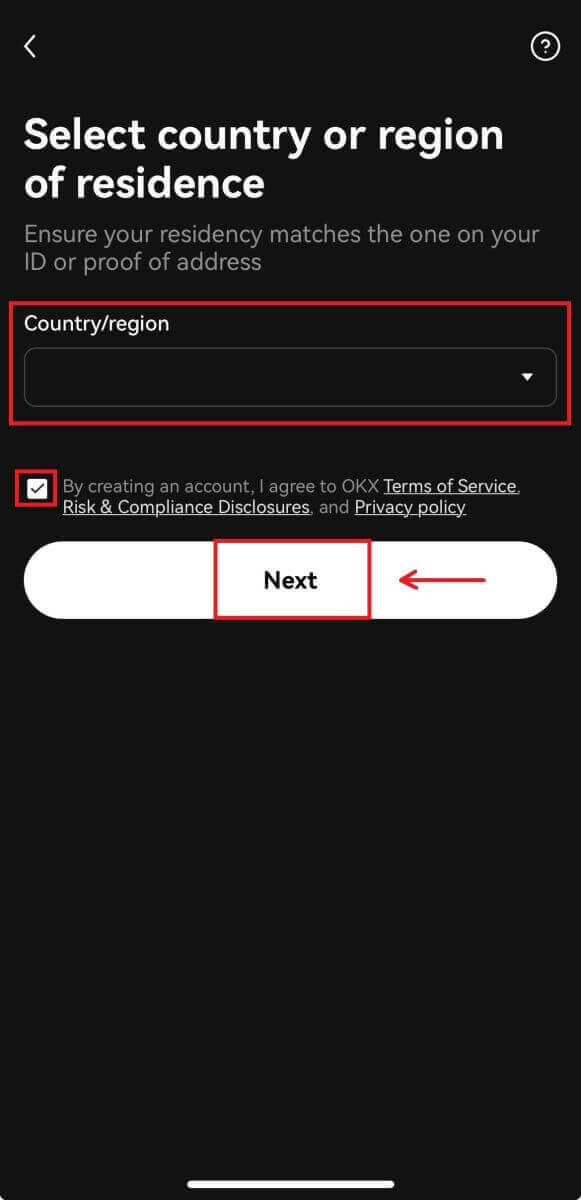
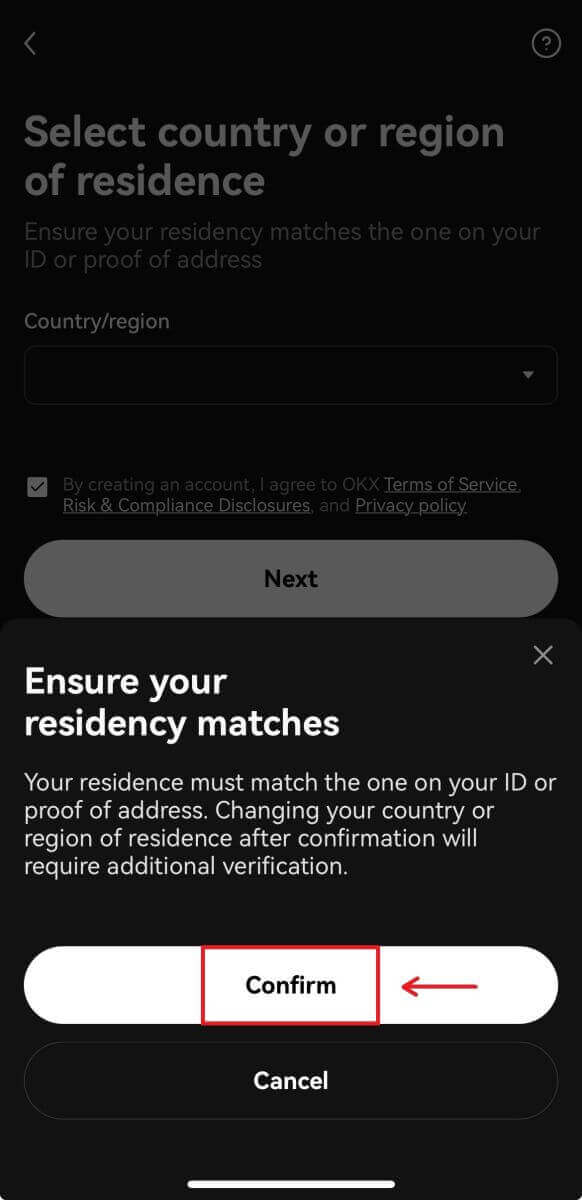
8. Kies uw wachtwoord. Klik vervolgens op [Volgende]. 
9. Gefeliciteerd! U heeft succesvol een OKX-account aangemaakt. 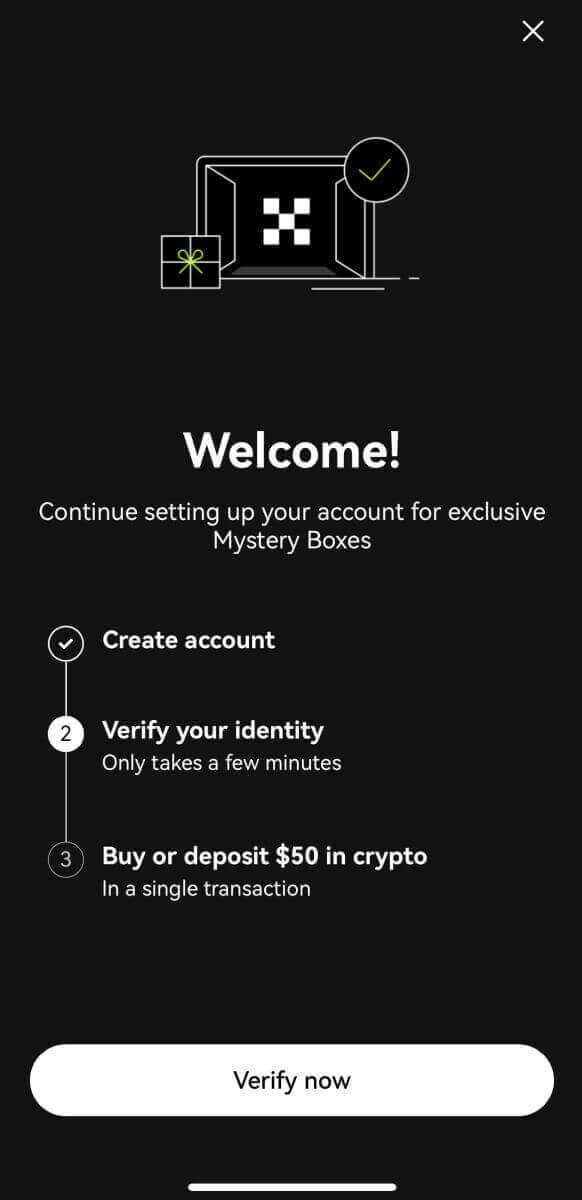
Meld u aan met uw Google-account:
4. Selecteer [Google]. U wordt gevraagd om u aan te melden bij OKX met uw Google-account. U kunt uw bestaande accounts gebruiken of een andere gebruiken. Klik op [Doorgaan] om het gekozen account te bevestigen. 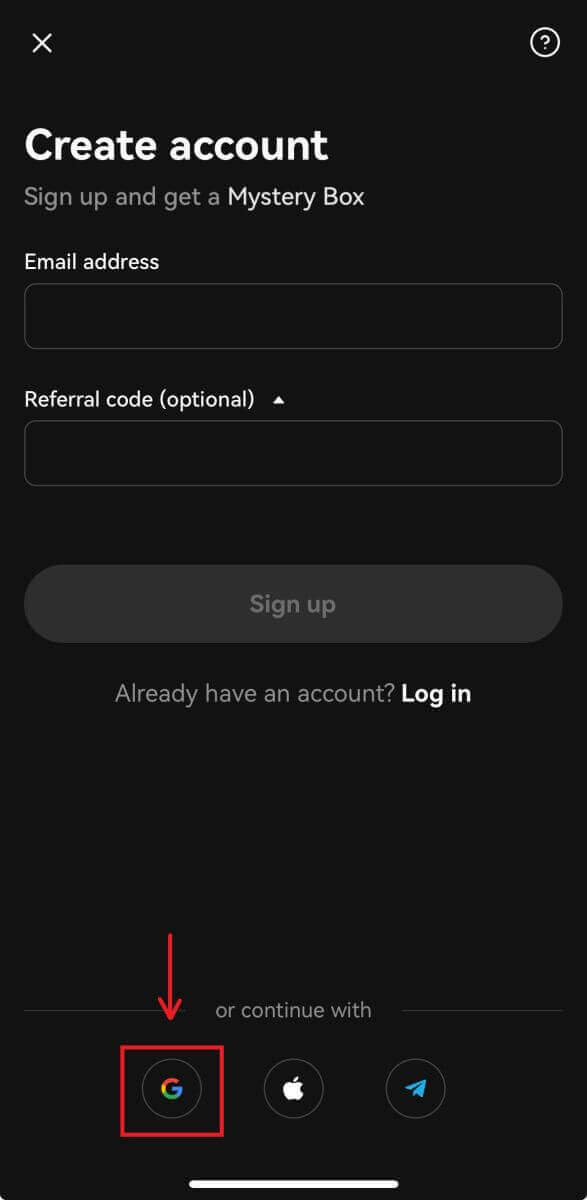
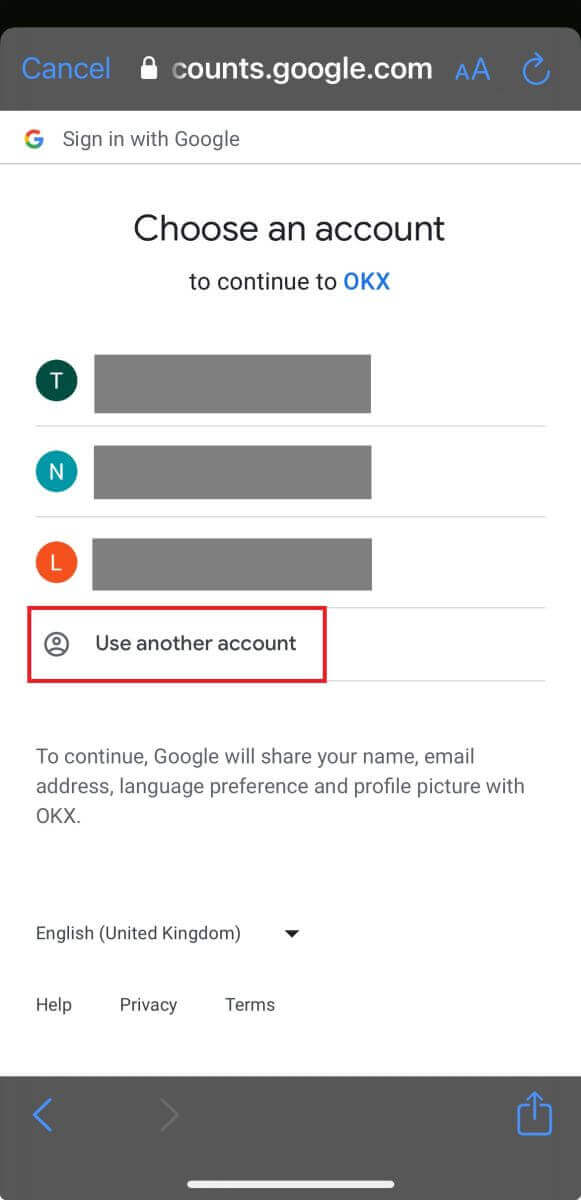
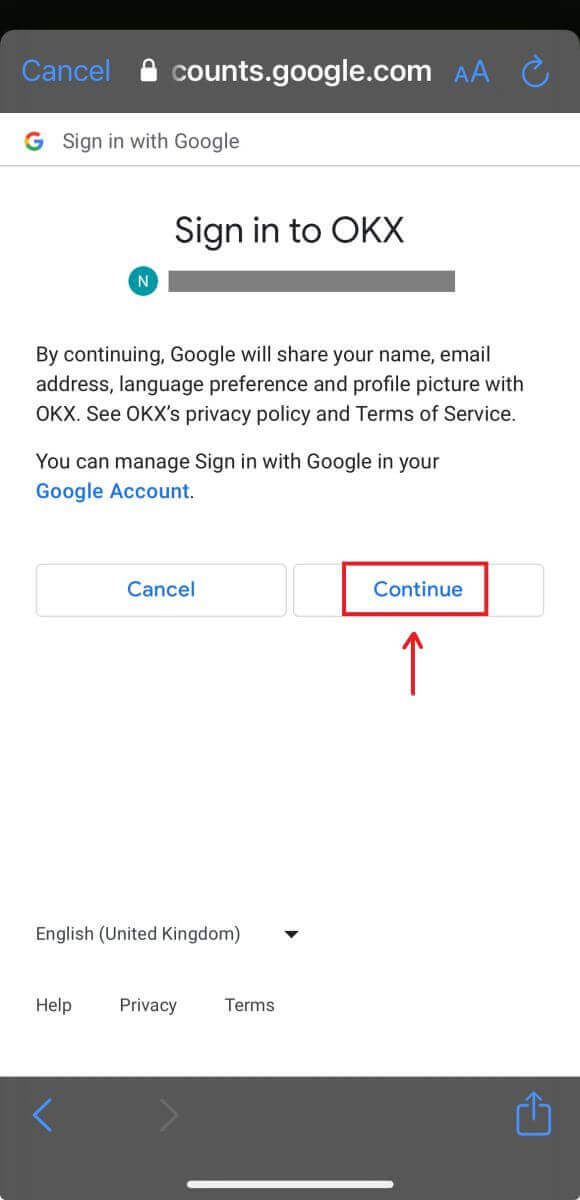
5. Kies uw land waar u woont en u heeft met succes een OKX-account aangemaakt. 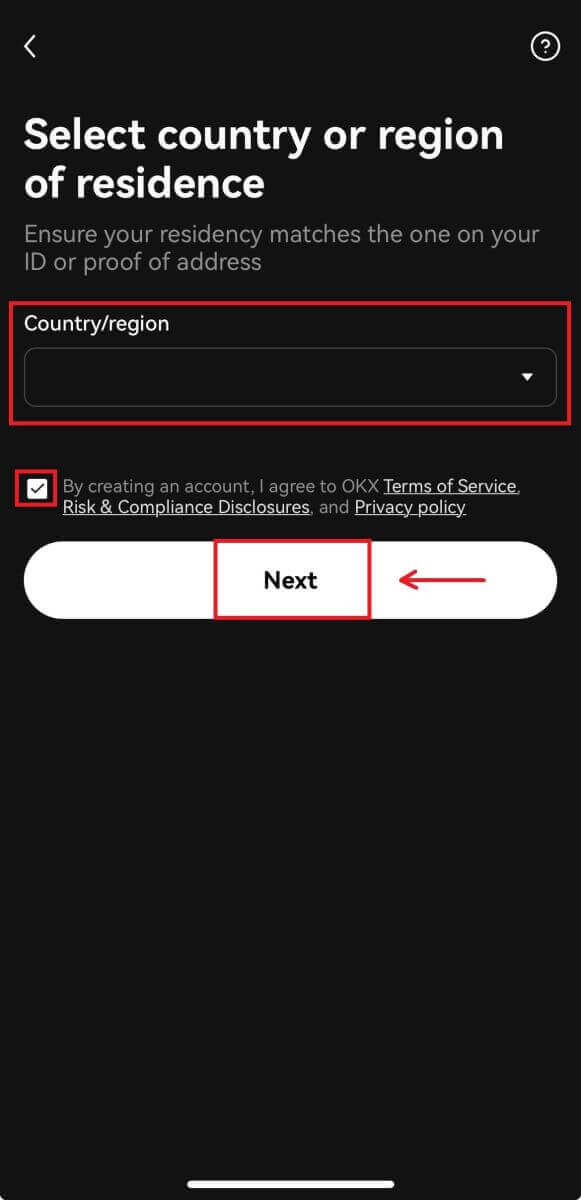
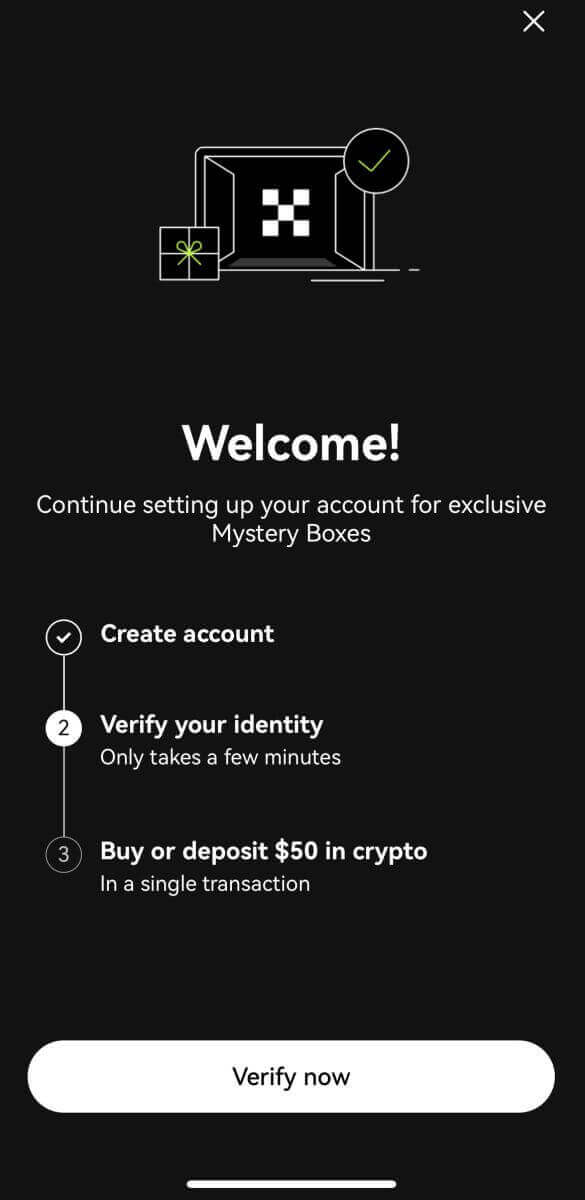
Meld u aan met uw Apple-account:
4. Selecteer [Apple]. U wordt gevraagd om u aan te melden bij OKX met uw Apple-account. Tik op [Doorgaan]. 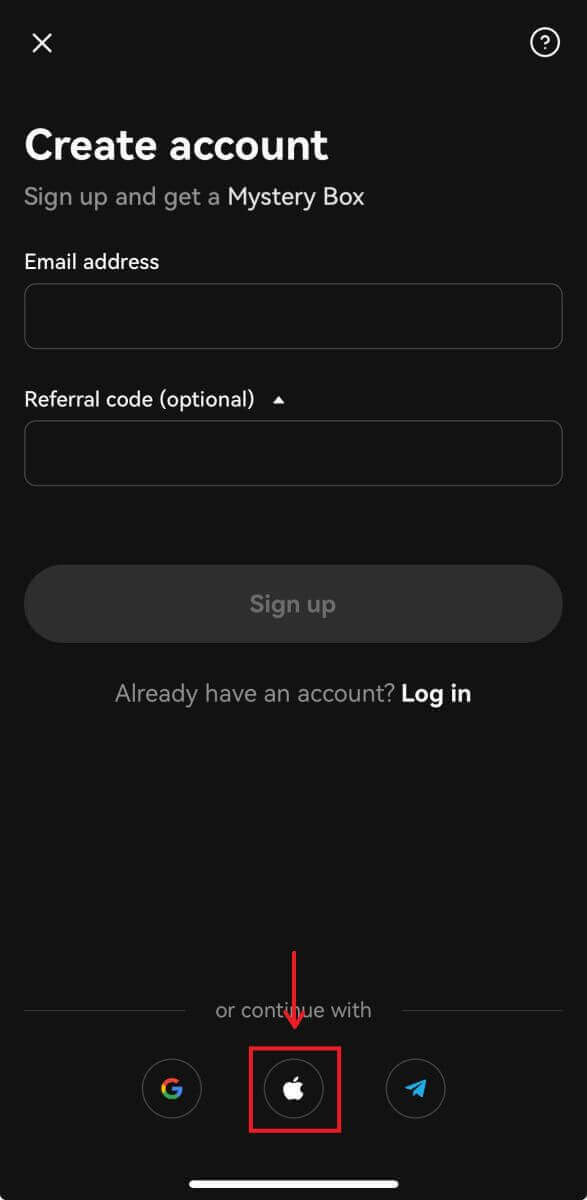
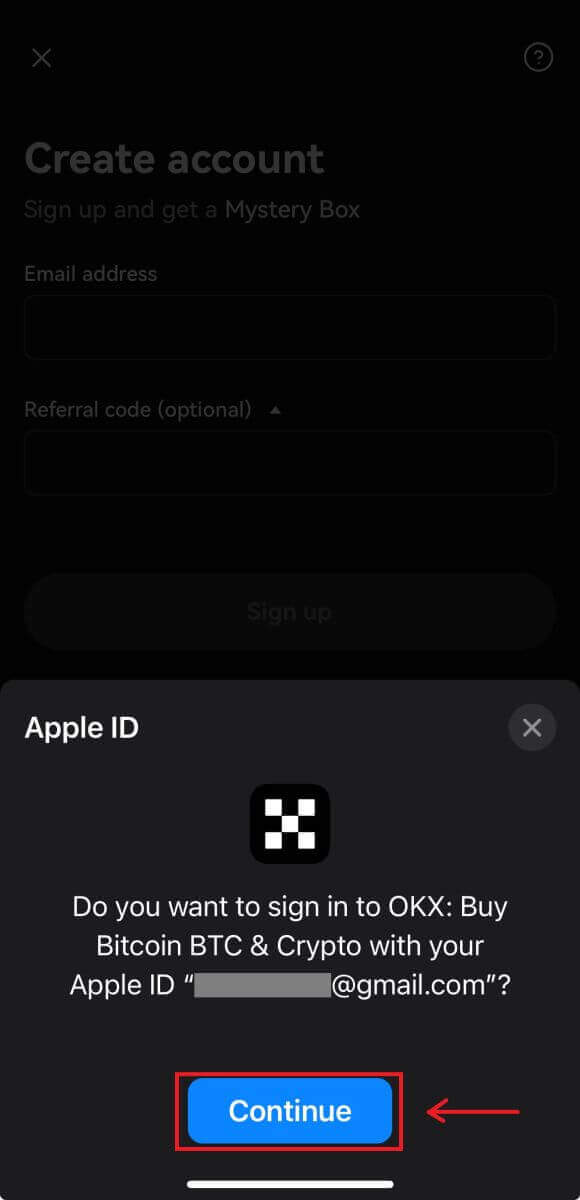
5. Kies uw land waar u woont en u heeft met succes een OKX-account aangemaakt. 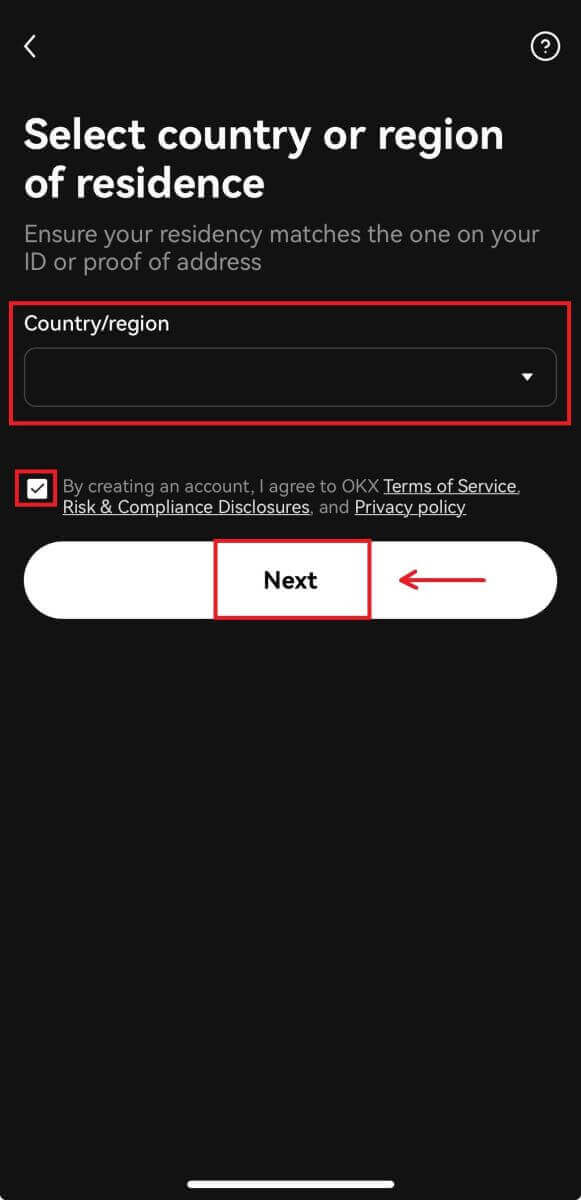
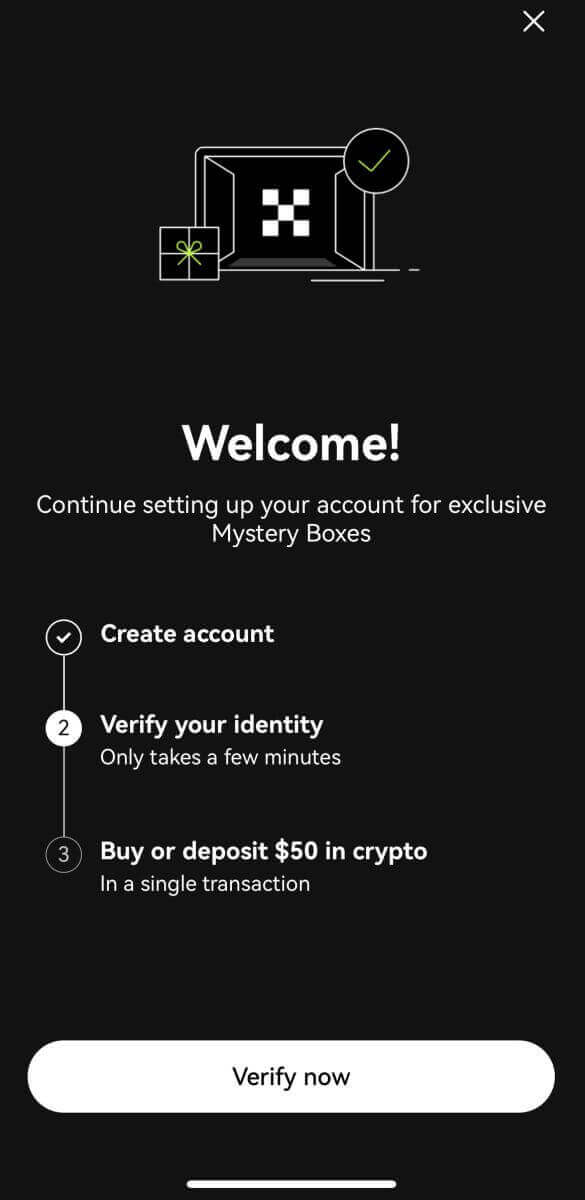
Meld je aan met je Telegram:
4. Selecteer [Telegram] en klik op [Doorgaan]. 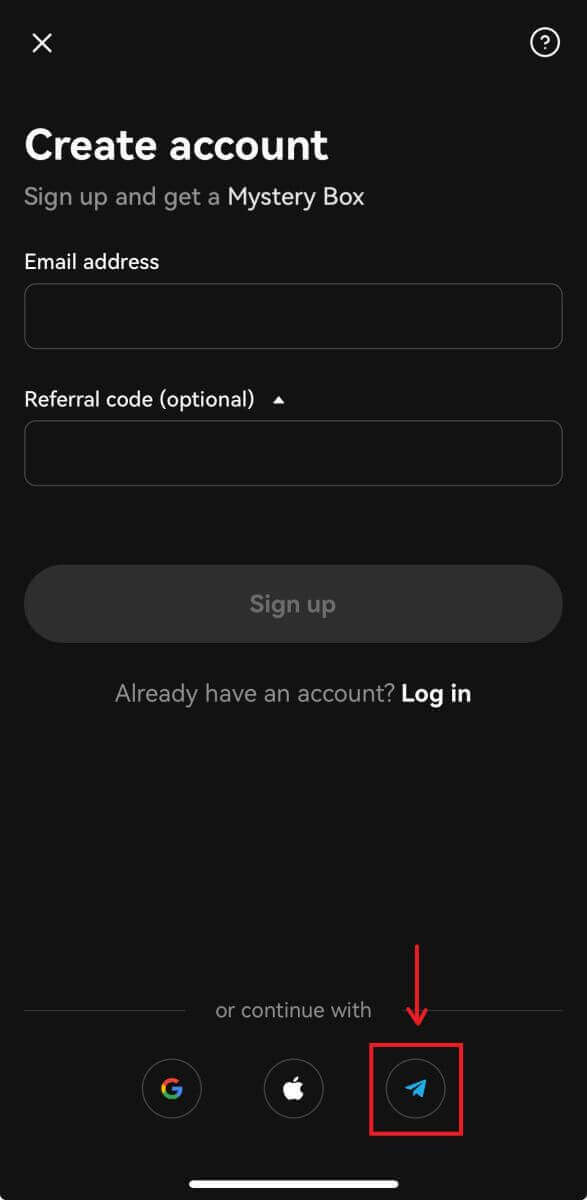
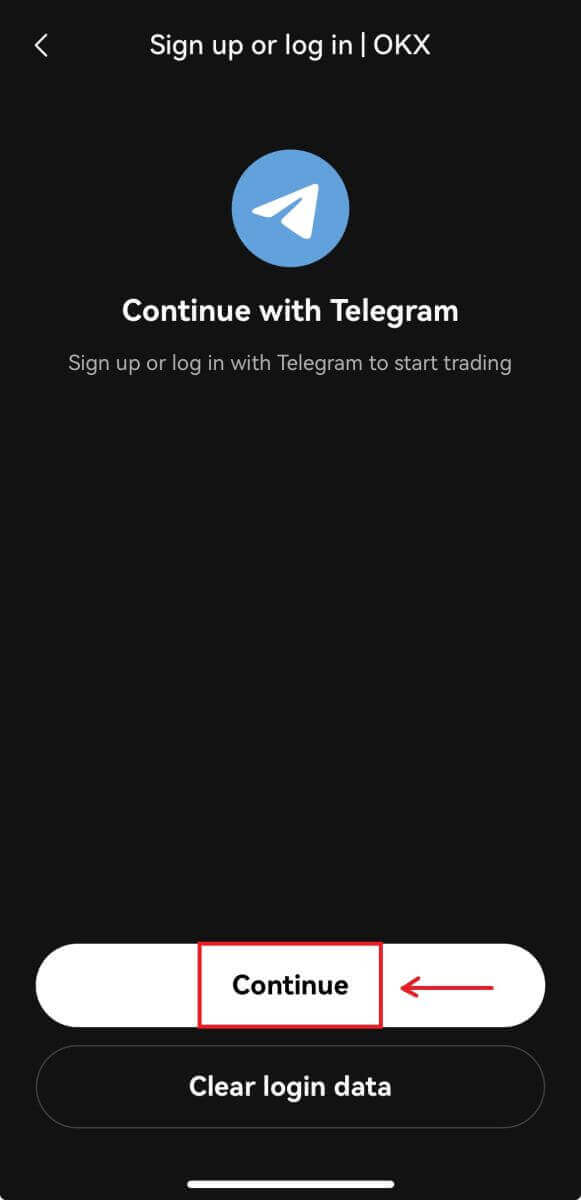
5. Voer uw telefoonnummer in, klik op [Volgende] en controleer vervolgens de bevestiging in uw Telegram-app. 
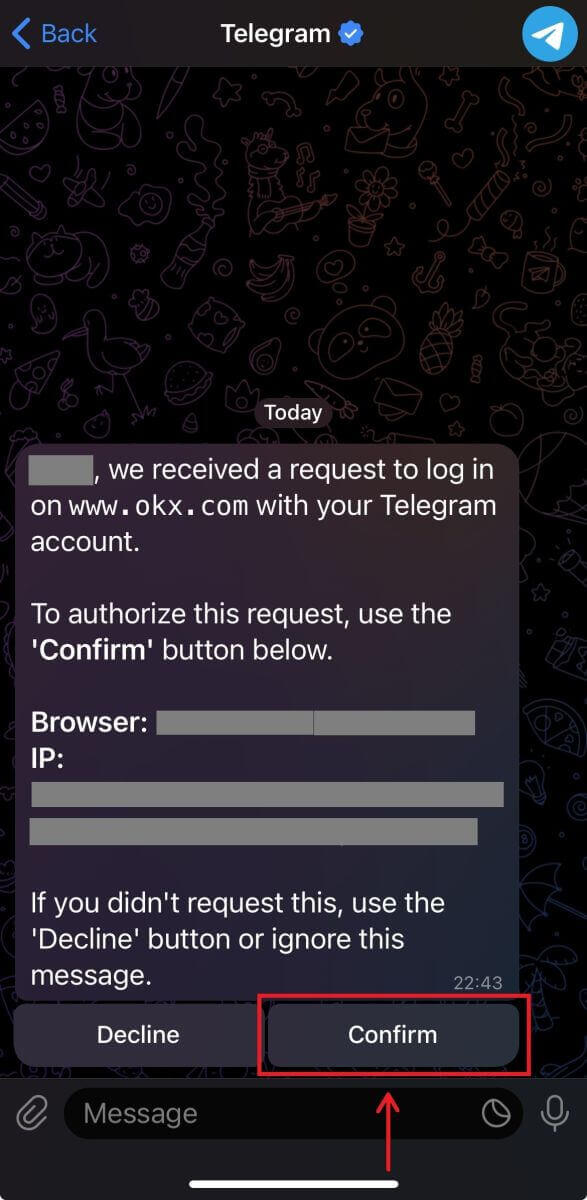
6. Kies uw land waar u woont en u heeft met succes een OKX-account aangemaakt. 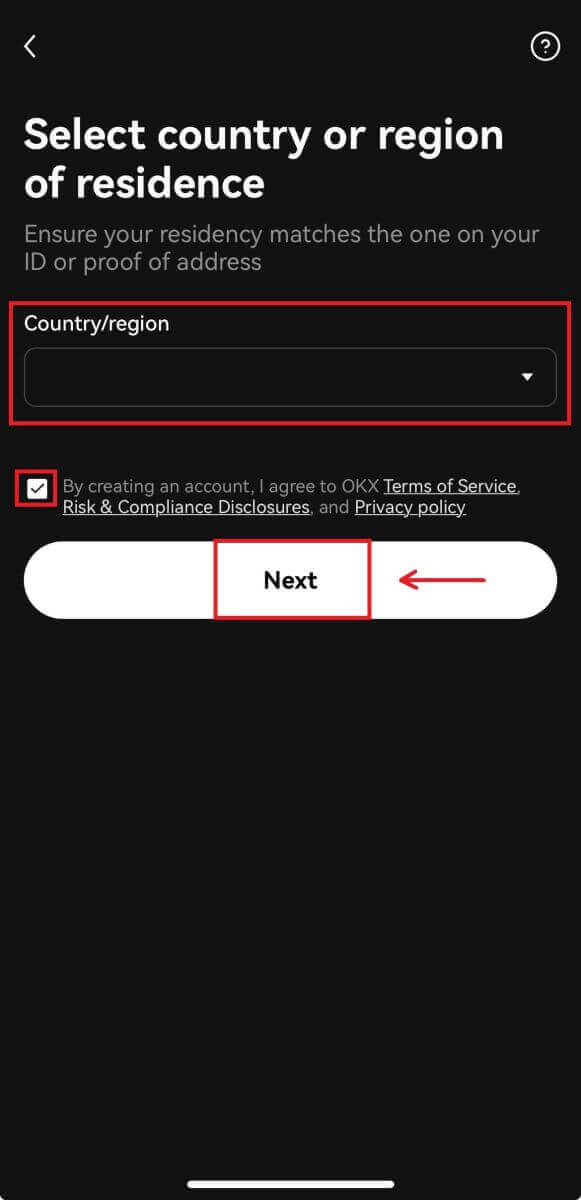
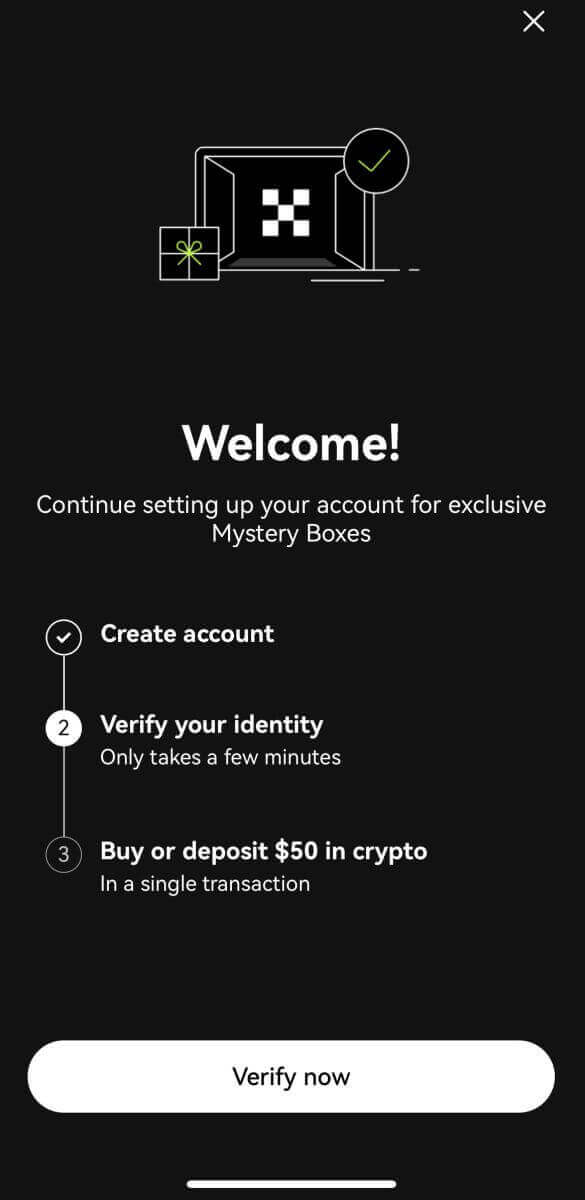
Veelgestelde vragen (FAQ)
Mijn sms-codes werken niet op OKX
Probeer eerst deze oplossingen om te controleren of de codes weer werken:
-
Automatiseer uw mobiele telefoontijd. U kunt dit doen in de algemene instellingen van uw apparaat:
- Android: Instellingen Algemeen beheer Datum en tijd Automatische datum en tijd
- iOS: Instellingen Algemeen Datum en tijd Automatisch instellen
- Synchroniseer de tijden van uw mobiele telefoon en desktop
- Wis de cache en cookies van de mobiele OKX-app of desktopbrowser
- Probeer codes in te voeren op verschillende platforms: OKX-website in desktopbrowser, OKX-website in mobiele browser, OKX desktop-app of OKX mobiele app
Hoe wijzig ik mijn telefoonnummer?
Op de app
- Open de OKX-app, ga naar Gebruikerscentrum en selecteer Profiel
- Selecteer Gebruikerscentrum in de linkerbovenhoek
- Zoek Beveiliging en selecteer Beveiligingscentrum voordat u Telefoon selecteert
- Selecteer Telefoonnummer wijzigen en voer uw telefoonnummer in het veld Nieuw telefoonnummer in
- Selecteer Code verzenden in zowel de velden SMS-code verzonden naar nieuw telefoonnummer als SMS-code verzonden naar huidig telefoonnummer. We sturen een 6-cijferige verificatiecode naar zowel uw nieuwe als huidige telefoonnummer. Voer de code overeenkomstig in
- Voer de tweefactorauthenticatiecode (2FA) in om door te gaan (indien aanwezig)
- U ontvangt een e-mail/sms-bevestiging zodra uw telefoonnummer succesvol is gewijzigd
Op internet
- Ga naar Profiel en selecteer Beveiliging
- Zoek Telefoonverificatie en selecteer Telefoonnummer wijzigen
- Selecteer de landcode en voer uw telefoonnummer in het veld Nieuw telefoonnummer in
- Selecteer Code verzenden in zowel de velden Nieuwe telefoon SMS-verificatie als Huidige telefoon SMS-verificatie. We sturen een 6-cijferige verificatiecode naar zowel uw nieuwe als huidige telefoonnummer. Voer de code overeenkomstig in
- Voer de tweefactorauthenticatiecode (2FA) in om door te gaan (indien aanwezig)
- U ontvangt een e-mail/sms-bevestiging zodra uw telefoonnummer succesvol is gewijzigd
Wat is een subaccount?
Een subaccount is een secundair account dat is gekoppeld aan uw OKX-account. U kunt meerdere subaccounts aanmaken om uw handelsstrategieën te diversifiëren en de risico's te verminderen. Sub-accounts kunnen worden gebruikt voor spot-, spot-hefboomwerking, contracthandel en stortingen voor standaard sub-accounts, maar opnames zijn niet toegestaan. Hieronder vindt u de stappen om een subaccount aan te maken.
1. Open de OKX-website en log in op uw account, ga naar [Profiel] en selecteer [Sub-accounts]. 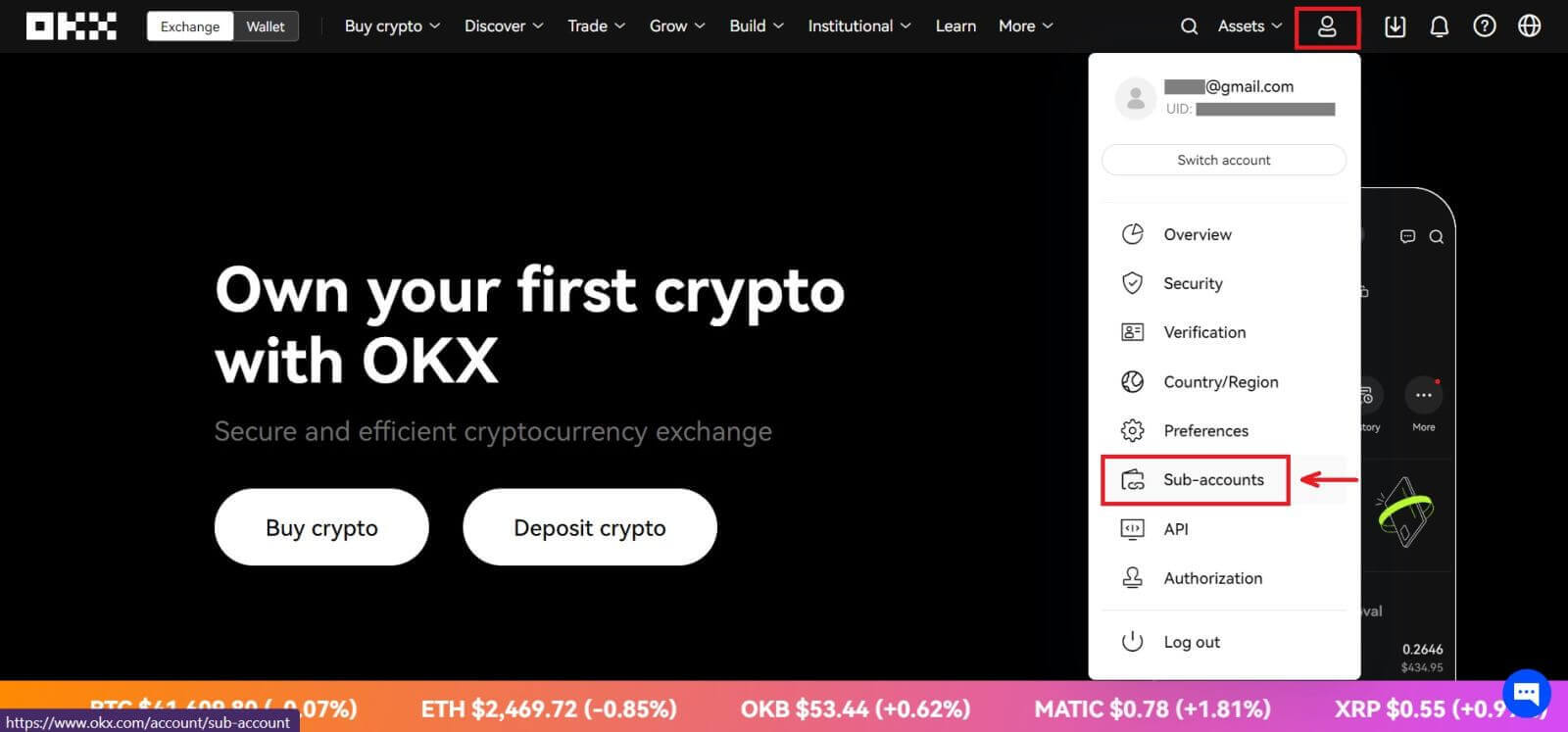 2. Selecteer [Sub-account aanmaken].
2. Selecteer [Sub-account aanmaken]. 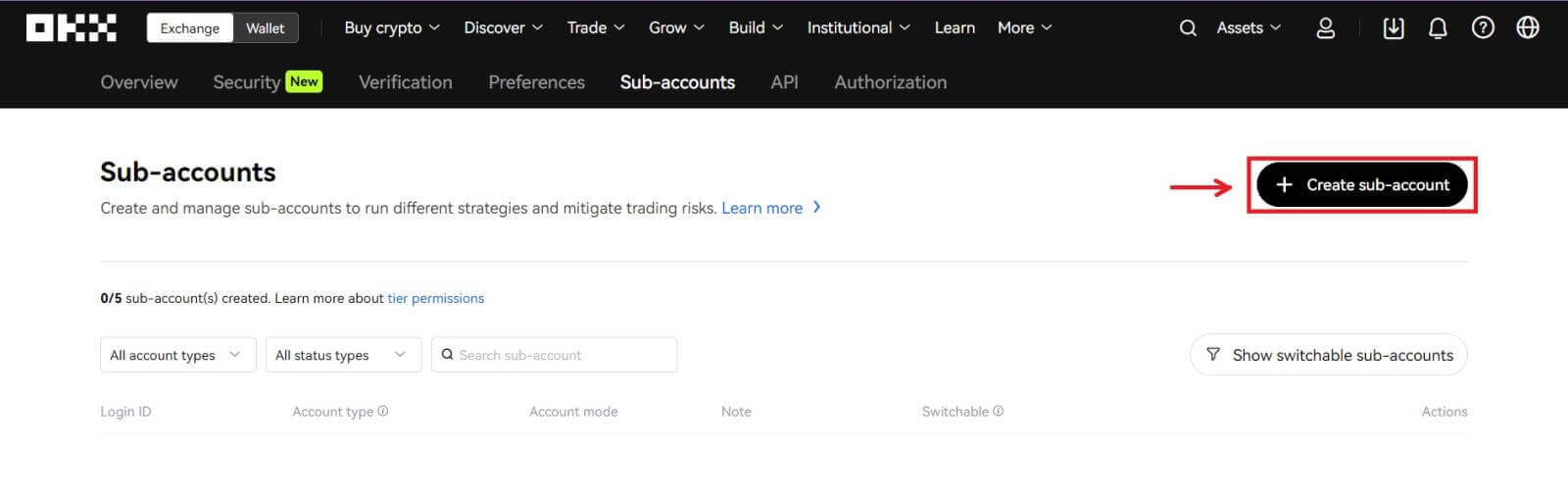 3. Vul "Login ID", "Wachtwoord" in en selecteer "Accounttype"
3. Vul "Login ID", "Wachtwoord" in en selecteer "Accounttype"
- Standaard subaccount : u kunt handelsinstellingen maken en stortingen op dit subaccount inschakelen
- Beheerd handelssubaccount : u kunt handelsinstellingen maken
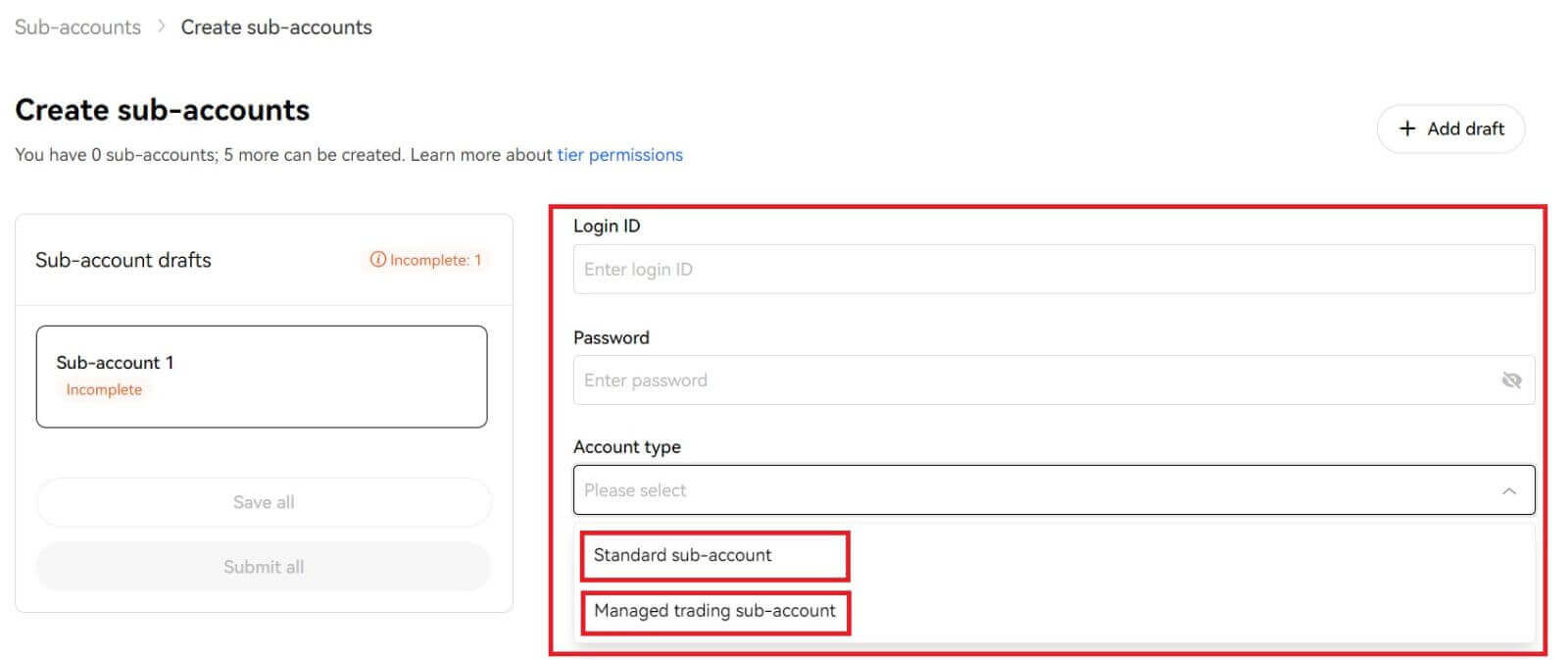
4. Selecteer [Alles verzenden] nadat u de informatie hebt bevestigd. 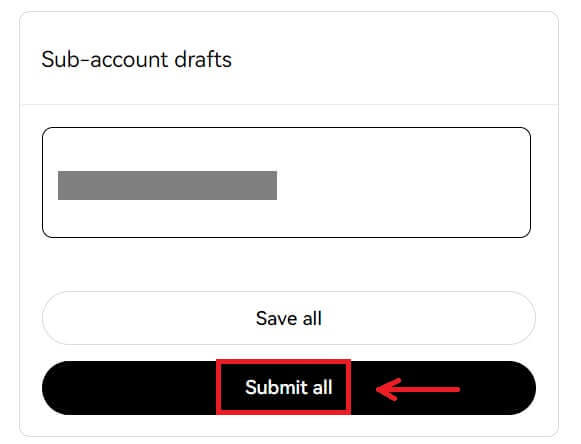
Opmerking:
- Subaccounts nemen het niveau van het hoofdaccount over op het moment dat ze worden aangemaakt en worden dagelijks bijgewerkt op basis van uw hoofdaccount.
- Algemene gebruikers (Lv1 - Lv5) kunnen maximaal 5 subaccounts aanmaken; voor gebruikers op andere niveaus kunt u uw niveaumachtigingen bekijken.
- Subaccounts kunnen alleen op internet worden aangemaakt.

Hoe crypto te verhandelen op OKX
Wat is spothandel?
Spothandel vindt plaats tussen twee verschillende cryptocurrencies, waarbij een van de valuta's wordt gebruikt om andere valuta's te kopen. De handelsregels zijn bedoeld om transacties op elkaar af te stemmen in de volgorde van prijsprioriteit en tijdprioriteit, en de uitwisseling tussen twee cryptocurrencies direct te realiseren. BTC/USDT verwijst bijvoorbeeld naar de uitwisseling tussen USDT en BTC.
Spot ruilen op OKX (web)
1. Om te beginnen met het handelen in crypto, moet u eerst uw crypto-activa overbrengen van de financieringsrekening naar de handelsrekening. Klik op [Activa] - [Overdragen]. 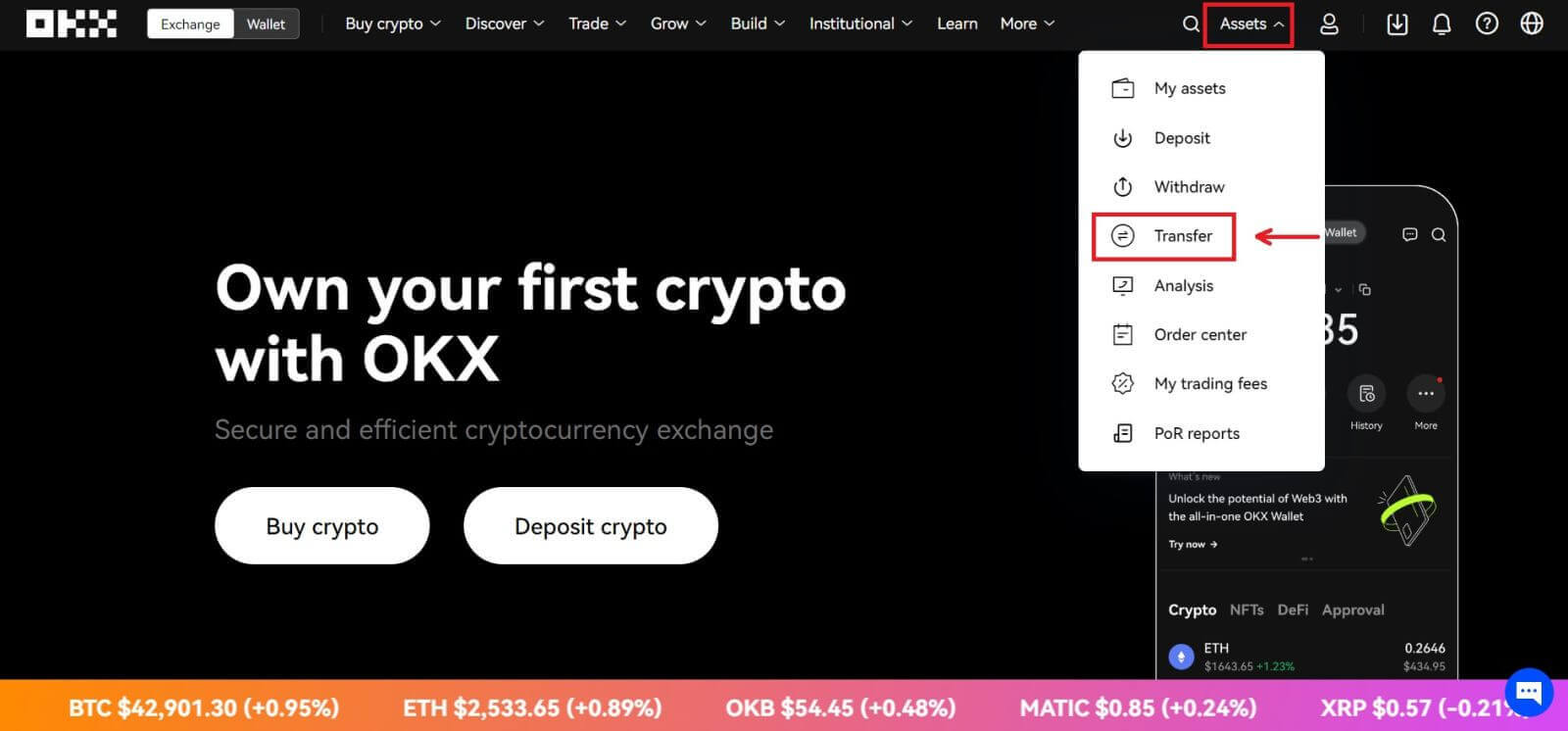
2. Op het Overboekingsscherm kunt u de gewenste munt of token selecteren, het beschikbare saldo bekijken en het gehele of een specifiek bedrag overboeken tussen uw financierings- en handelsrekeningen. 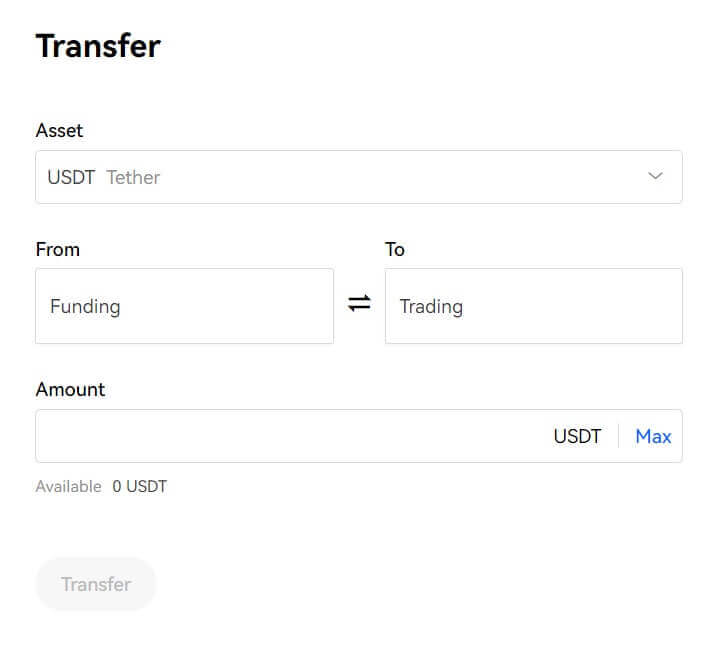 3. U krijgt toegang tot de spotmarkten van OKX door in het hoofdmenu naar [Handelen] te gaan en [Spot] te selecteren.
3. U krijgt toegang tot de spotmarkten van OKX door in het hoofdmenu naar [Handelen] te gaan en [Spot] te selecteren. 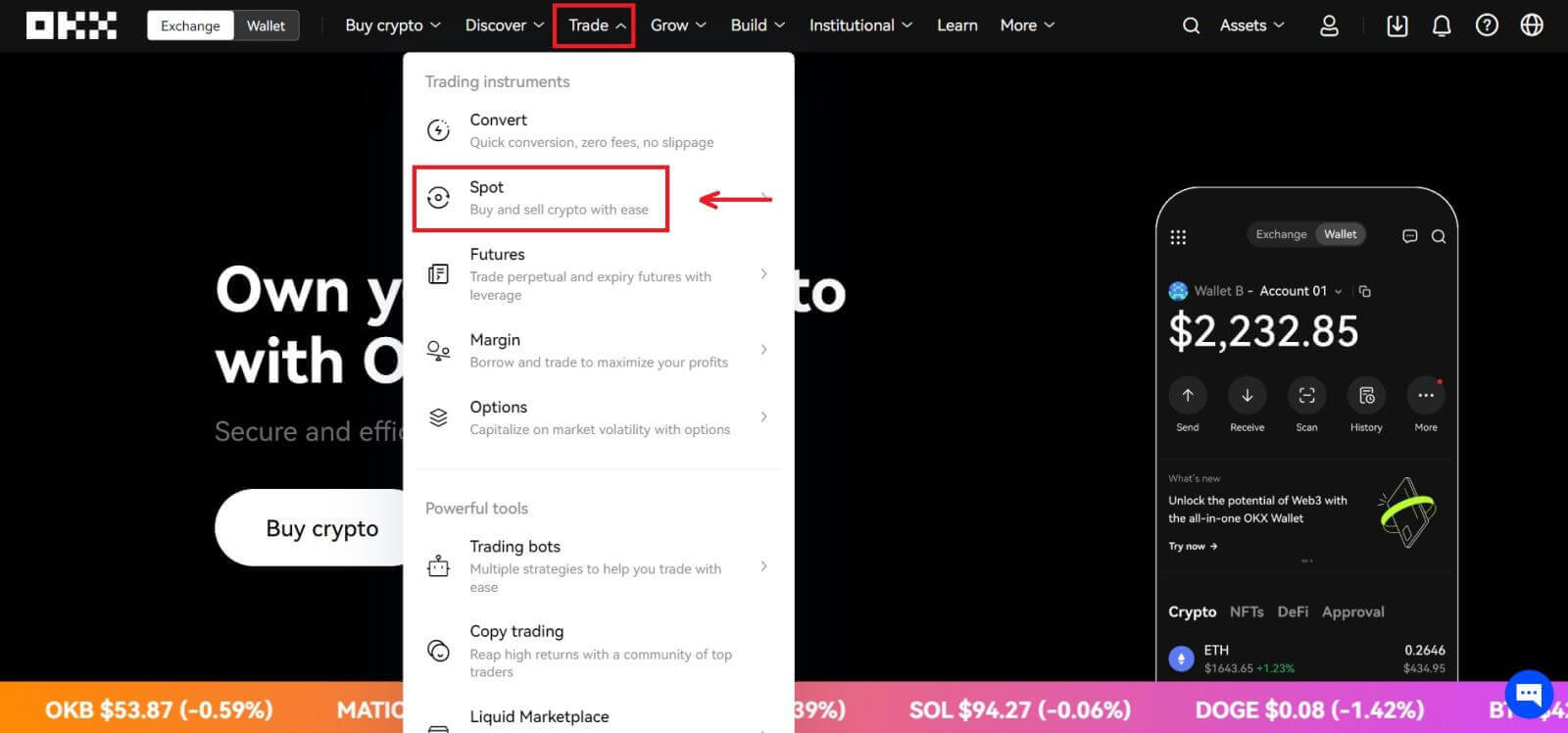
Spot-handelsinterface:
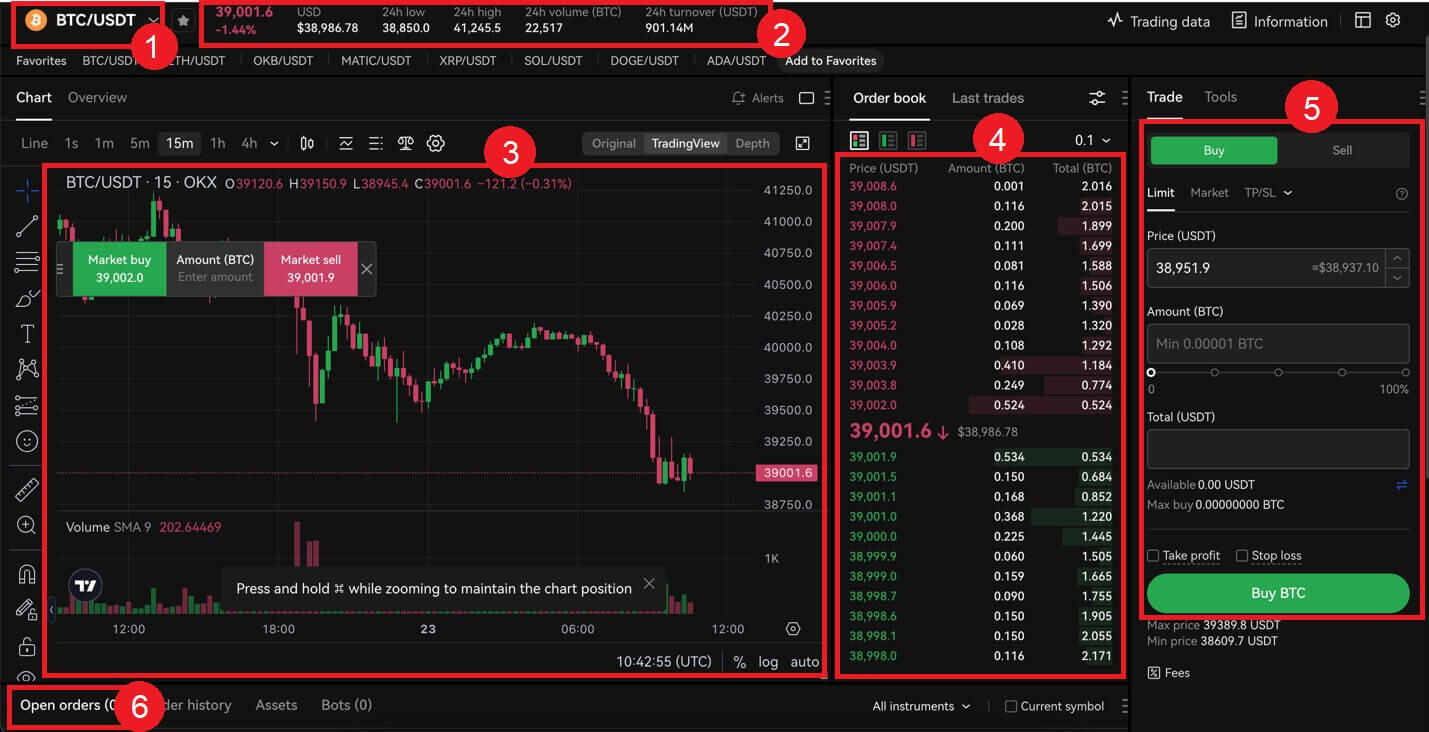 4. Nadat u de gewenste prijs heeft bepaald, voert u deze in het veld 'Prijs (USDT)' in, gevolgd door het 'Bedrag (BTC)' dat u wilt kopen. Vervolgens krijgt u uw 'Totaal (USDT)'-cijfer te zien en kunt u op [Koop BTC] klikken om uw bestelling te plaatsen, op voorwaarde dat er voldoende saldo (USDT) op uw handelsrekening staat.
4. Nadat u de gewenste prijs heeft bepaald, voert u deze in het veld 'Prijs (USDT)' in, gevolgd door het 'Bedrag (BTC)' dat u wilt kopen. Vervolgens krijgt u uw 'Totaal (USDT)'-cijfer te zien en kunt u op [Koop BTC] klikken om uw bestelling te plaatsen, op voorwaarde dat er voldoende saldo (USDT) op uw handelsrekening staat. 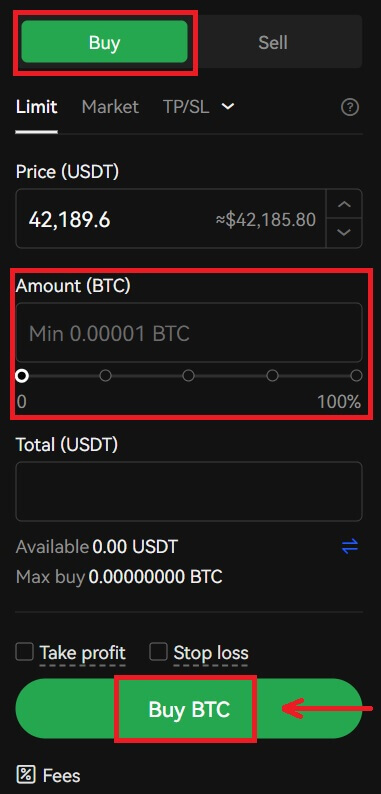
5. Ingediende bestellingen blijven open totdat ze worden gevuld of door u worden geannuleerd. U kunt deze bekijken op het tabblad 'Openstaande bestellingen' op dezelfde pagina, en oudere, gevulde bestellingen bekijken op het tabblad 'Bestelgeschiedenis'. Beide tabbladen bieden ook nuttige informatie, zoals de gemiddelde gevulde prijs. 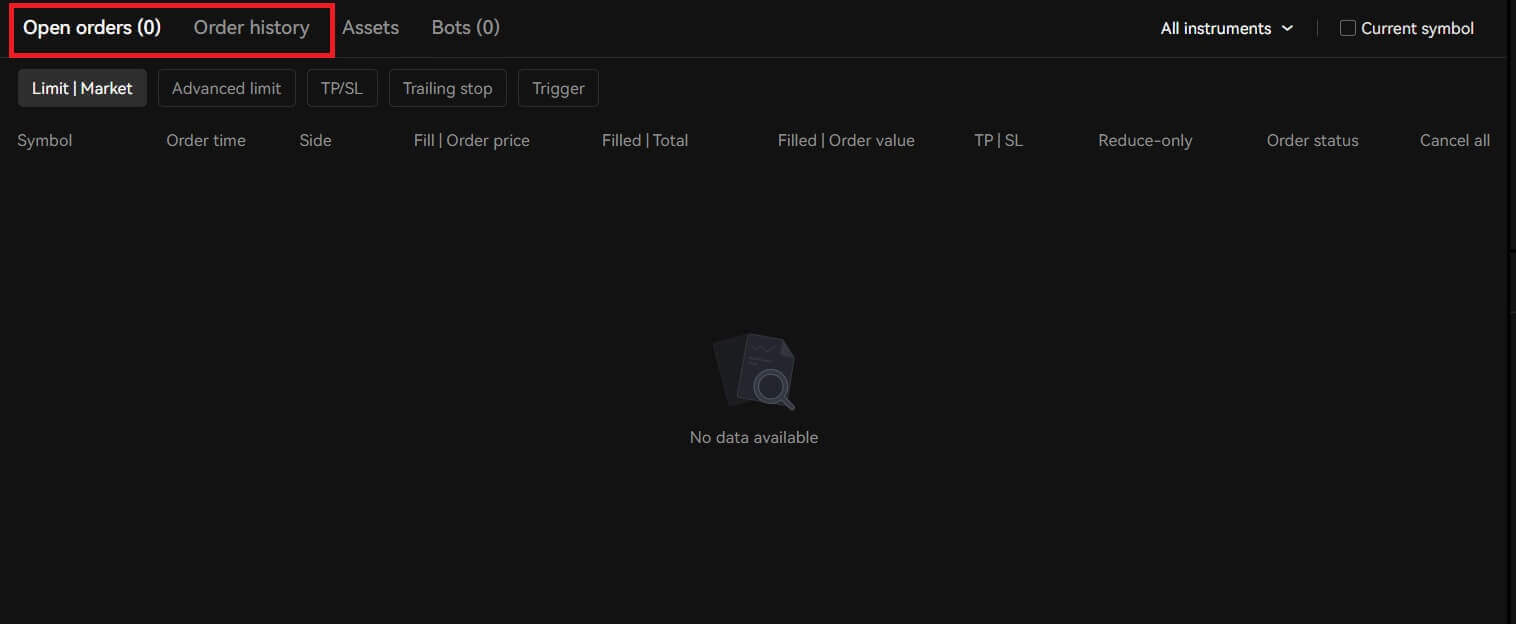
Spot ruilen op OKX (app)
1. Om te beginnen met het handelen in crypto, moet u eerst uw crypto-activa overbrengen van de financieringsrekening naar de handelsrekening. Klik op [Activa] - [Overdragen]. 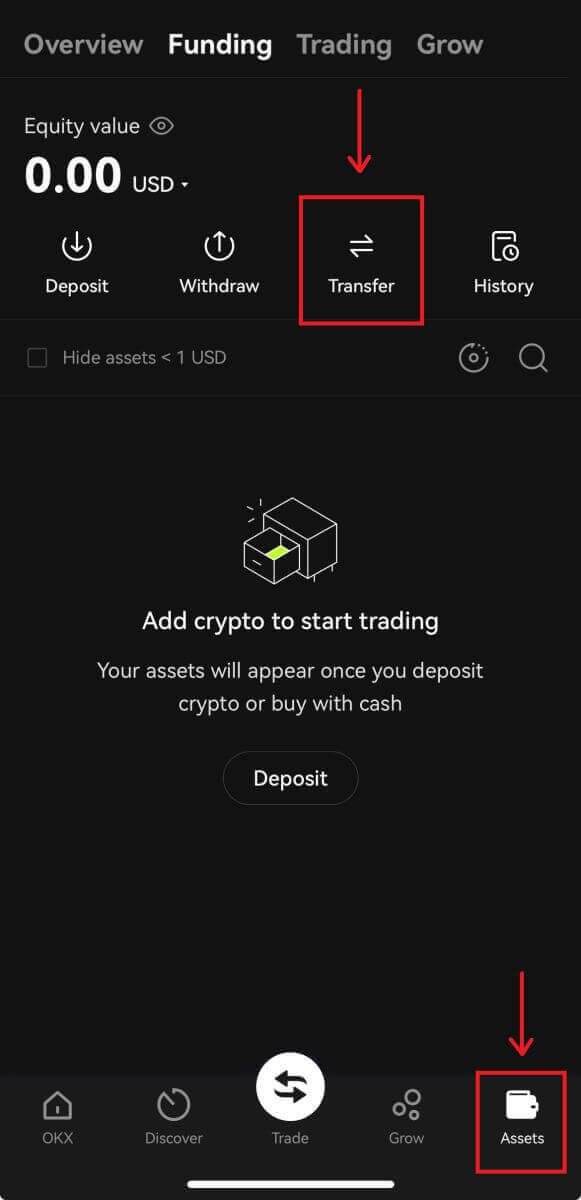
2. Op het Overboekingsscherm kunt u de gewenste munt of token selecteren, het beschikbare saldo bekijken en het gehele of een specifiek bedrag overboeken tussen uw financierings- en handelsrekeningen. 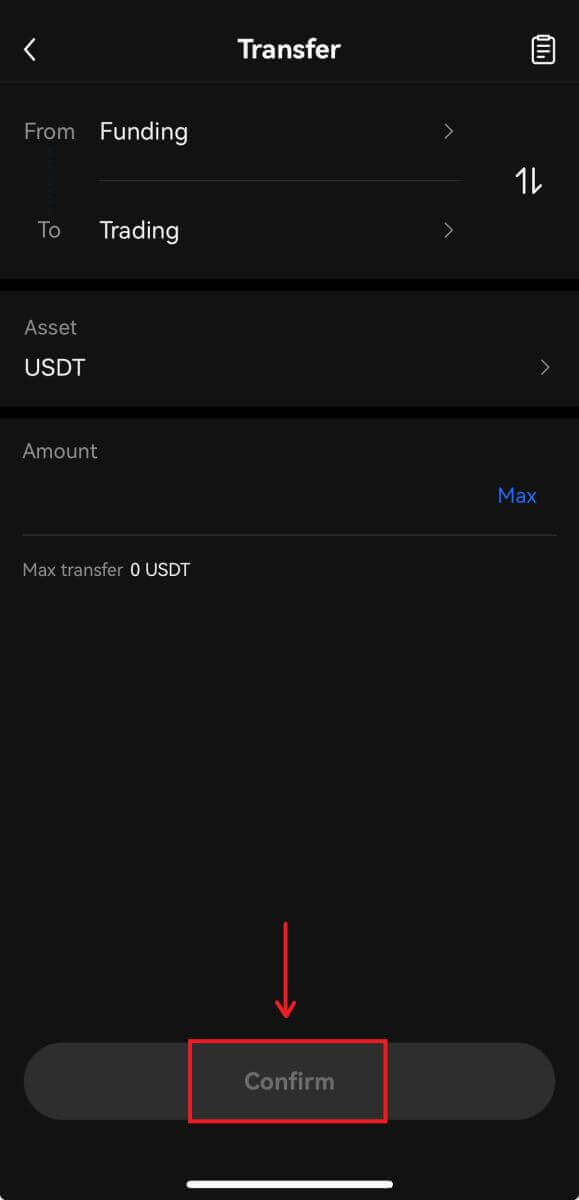 3. U krijgt toegang tot de spotmarkten van OKX door naar [Handelen] te navigeren.
3. U krijgt toegang tot de spotmarkten van OKX door naar [Handelen] te navigeren. 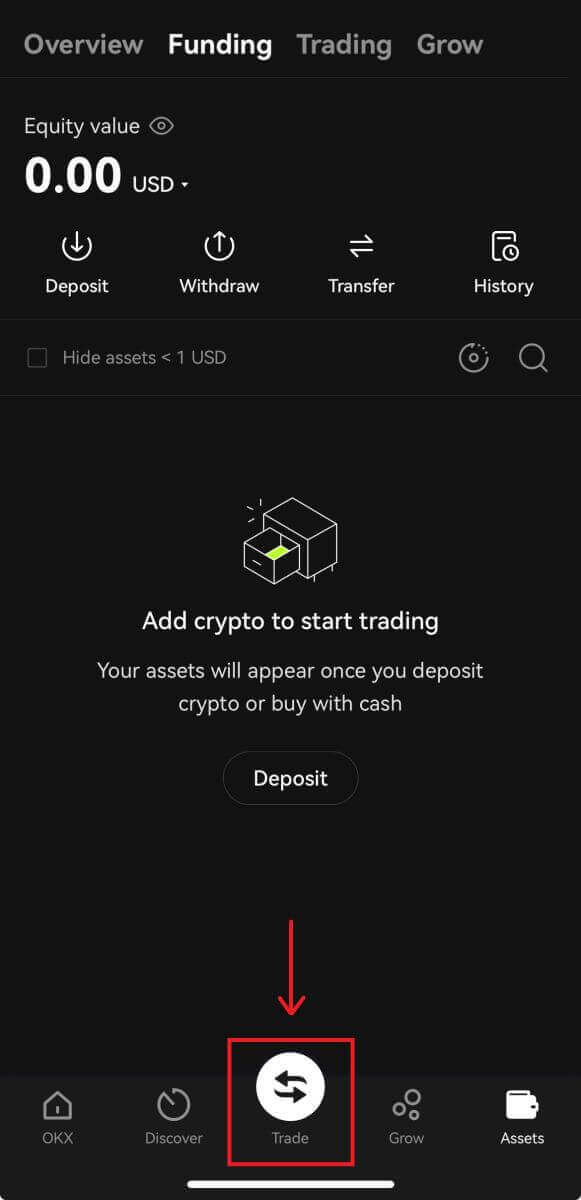
Spot-handelsinterface:

4. Nadat u de gewenste prijs heeft bepaald, voert u deze in het veld 'Prijs (USDT)' in, gevolgd door het 'Bedrag (BTC)' dat u wilt kopen. Vervolgens krijgt u uw 'Totaal (USDT)'-cijfer te zien en kunt u op [Koop BTC] klikken om uw bestelling te plaatsen, op voorwaarde dat er voldoende saldo (USDT) op uw handelsrekening staat. 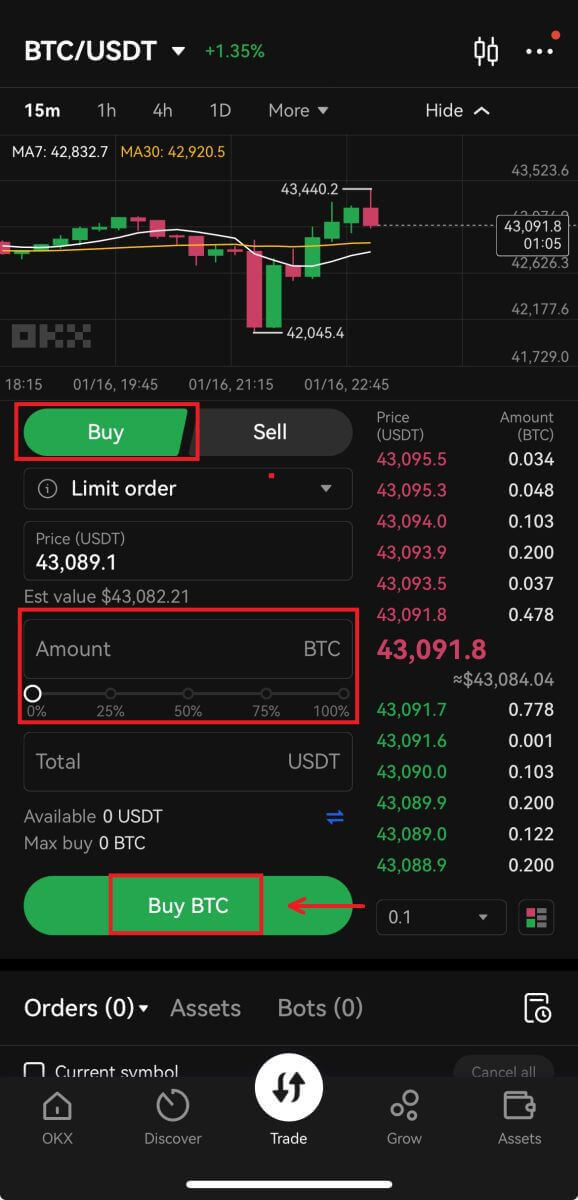
5. Ingediende bestellingen blijven open totdat ze worden gevuld of door u worden geannuleerd. U kunt deze bekijken op het tabblad 'Openstaande bestellingen' op dezelfde pagina, en oudere, gevulde bestellingen bekijken op het tabblad 'Bestelgeschiedenis'. Beide tabbladen bieden ook nuttige informatie, zoals de gemiddelde gevulde prijs. 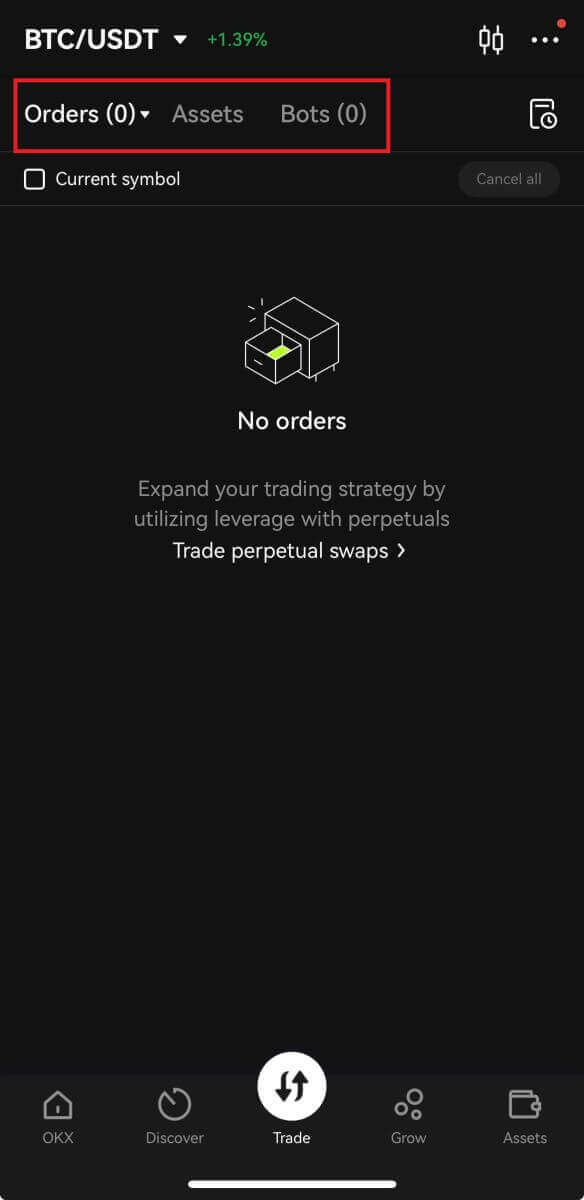
Veelgestelde vragen (FAQ)
Wat is stoplimiet?
Stop-Limit is een reeks instructies voor het plaatsen van een handelsorder op vooraf gedefinieerde parameters. Wanneer de laatste marktprijs de triggerprijs bereikt, plaatst het systeem automatisch bestellingen volgens de vooraf ingestelde prijs en het vooraf ingestelde bedrag.
Wanneer een stoplimiet wordt geactiveerd en het rekeningsaldo van de gebruiker lager is dan het bestelbedrag, plaatst het systeem automatisch een bestelling op basis van het werkelijke saldo. Als het rekeningsaldo van de gebruiker lager is dan het minimale handelsbedrag, kan er geen bestelling worden geplaatst.
Geval 1 (take-profit):
- De gebruiker koopt BTC voor USDT 6.600 en denkt dat deze zal dalen wanneer deze USDT 6.800 bereikt. Hij kan een Stop-Limit-order openen voor USDT 6.800. Wanneer de prijs USDT 6.800 bereikt, wordt de bestelling geactiveerd. Als de gebruiker een saldo van 8 BTC heeft, wat lager is dan het orderbedrag (10 BTC), zal het systeem automatisch een bestelling van 8 BTC op de markt plaatsen. Als het saldo van de gebruiker 0,0001 BTC bedraagt en het minimale handelsbedrag 0,001 BTC is, kan de bestelling niet worden geplaatst.
Geval 2 (stop-loss):
- De gebruiker koopt BTC voor USDT 6.600 en is van mening dat deze onder de USDT 6.400 zal blijven dalen. Om verder verlies te voorkomen, kan de gebruiker zijn bestelling verkopen voor USDT 6.400 wanneer de prijs daalt naar USDT 6.400.
Geval 3 (take-profit):
- BTC staat op $6.600 en de gebruiker gelooft dat het zal herstellen op $6.500. Om BTC tegen lagere kosten te kopen, wordt er, wanneer de waarde onder de USDT 6.500 daalt, een kooporder geplaatst.
Geval 4 (stop-loss):
- BTC staat op 6.600 USD en de gebruiker gelooft dat deze zal blijven stijgen tot boven 6.800 USD. Om te voorkomen dat BTC tegen hogere kosten boven USDT 6.800 moet betalen, worden bestellingen geplaatst wanneer BTC stijgt naar USDT 6.802, omdat de BTC-prijs heeft voldaan aan de bestelvereiste van USDT 6.800 of hoger.
Wat is een limietorder?
Een limietorder is een ordertype dat zowel de maximale aankoopprijs van de koper als de minimale verkoopprijs van de verkoper beperkt. Zodra uw bestelling is geplaatst, plaatst ons systeem deze in het boek en vergelijkt deze met de bestellingen die beschikbaar zijn tegen de door u opgegeven prijs of beter.
Stel je bijvoorbeeld voor dat de huidige marktprijs voor wekelijkse futurescontracten van BTC 13.000 USD is. U wilt het kopen voor 12.900 USD. Wanneer de prijs daalt tot 12.900 USD of minder, wordt de vooraf ingestelde bestelling geactiveerd en automatisch gevuld.
Als u daarentegen voor 13.100 USD wilt kopen, onder de regel dat u tegen een gunstigere prijs voor de koper koopt, wordt uw bestelling onmiddellijk geactiveerd en uitgevoerd voor 13.000 USD, in plaats van te wachten tot de marktprijs stijgt naar 13.100. AMERIKAANSE DOLLAR.
Ten slotte, als de huidige marktprijs 10.000 USD bedraagt, zal een verkooplimietorder met een prijs van 12.000 USD alleen worden uitgevoerd wanneer de marktprijs stijgt tot 12.000 USD of hoger.
Wat is tokenhandel?
Token-token-handel verwijst naar het uitwisselen van een digitaal activum met een ander digitaal activum.
Bepaalde tokens, zoals Bitcoin en Litecoin, zijn doorgaans geprijsd in USD. Dit wordt een valutapaar genoemd, wat betekent dat de waarde van een digitaal actief wordt bepaald door de vergelijking met een andere valuta.
Een BTC/USD-paar vertegenwoordigt bijvoorbeeld hoeveel USD nodig is om één BTC te kopen, of hoeveel USD zal worden ontvangen voor de verkoop van één BTC. Dezelfde principes zouden van toepassing zijn op alle handelsparen. Als OKX een LTC/BTC-paar zou aanbieden, geeft de LTC/BTC-aanduiding aan hoeveel BTC nodig is om één LTC te kopen, of hoeveel BTC zou worden ontvangen voor de verkoop van één LTC.
Wat zijn de verschillen tussen tokenhandel en cash-naar-cryptohandel?
Terwijl tokenhandel verwijst naar de uitwisseling van een digitaal activum voor een ander digitaal activum, verwijst cash-naar-crypto-handel naar de uitwisseling van een digitaal activum voor contant geld (en vice versa). Als u bijvoorbeeld bij cash-to-crypto-handel BTC met USD koopt en de BTC-prijs later stijgt, kunt u deze voor meer USD terugverkopen. Als de BTC-prijs echter daalt, kunt u voor minder verkopen. Net als cash-to-crypto-handel worden de marktprijzen van token-handel bepaald door vraag en aanbod.